Instrukcja obsługi Brother MFC-9880
Przeczytaj poniżej 📖 instrukcję obsługi w języku polskim dla Brother MFC-9880 (190 stron) w kategorii drukarka. Ta instrukcja była pomocna dla 10 osób i została oceniona przez 2 użytkowników na średnio 4.5 gwiazdek
Strona 1/190

MFC-9880
GEBRUIKERSHANDLEIDING
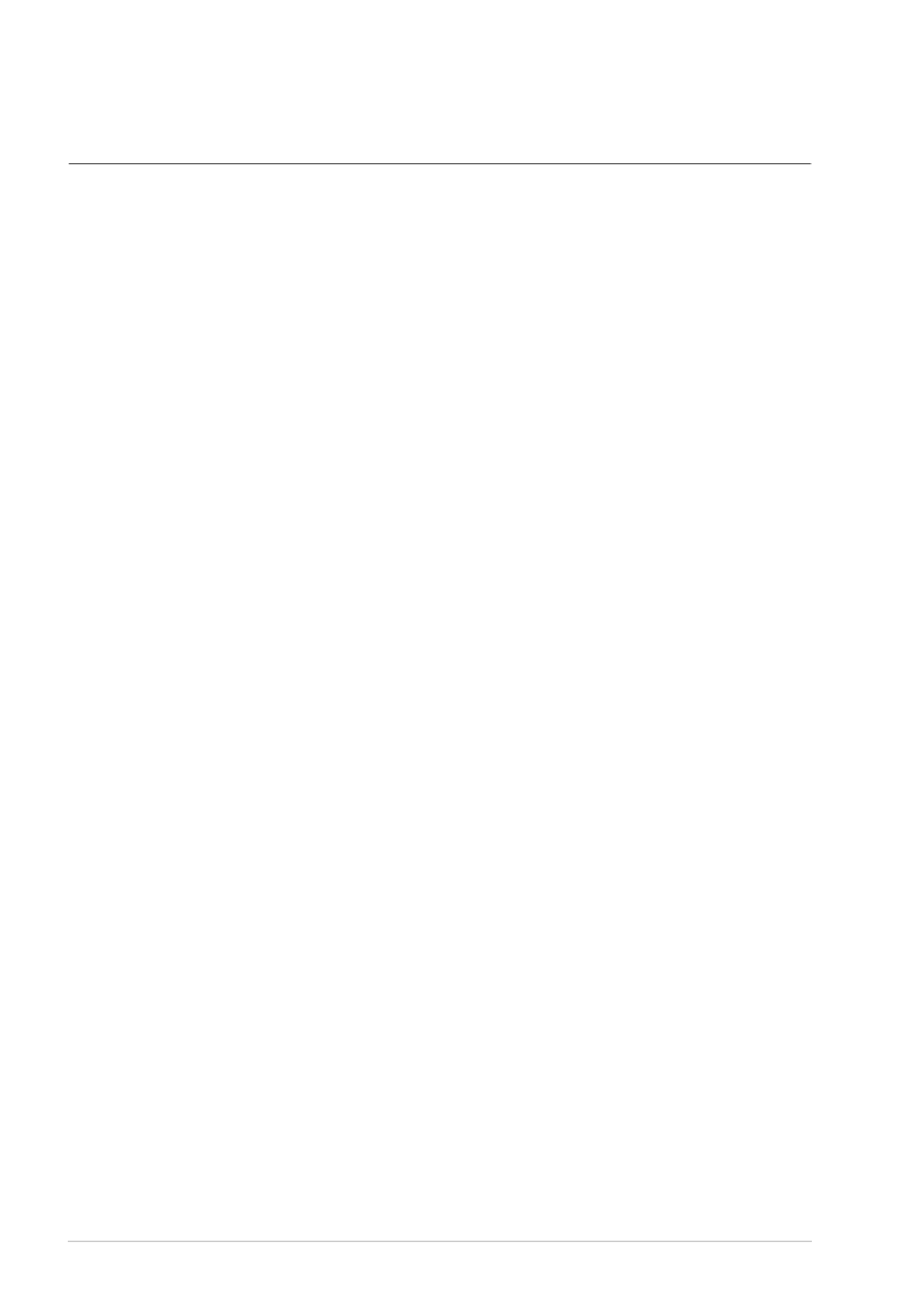
I
DIT TOESTEL IS ONTWORPEN VOOR GEBRUIK MET EEN DUBBELDRAADS ANALOOG
PSTN-SNOER, VOORZIEN EEN PASSENDE CONNECTOR.
INFORMATIE OVER GOEDKEURING
Brother wijst erop dat dit product mogelijk niet goed functioneert in een ander land dan dat waarin
het oorspronkelijk werd aangekocht en biedt geen garantie indien dit product wordt gebruikt op
openbare telecommunicatielijnen in een ander land.

II

III
EC Conformiteitsverklaring voor Facsimilemachines onder de richtlijn R & TTE
Producent
Brother Industries Ltd.,
15-1, Naeshiro-cho, Mizuho-ku,
Nagoya 467-8561, Japan
Fabriek
Brother Corporation (Asia) Ltd.,
Brother Buji Nan Ling Factory,
Golden Garden Ind., Nan Ling Village,
Buji, Rong Gang, Shenzen, China
Verklaren hierbij dat:
Voldoen aan de bepalingen in richtlijn R & TTE (1999/5/EC) en wij verklaren te voldoen aan de
volgende normen:
Jaar waarin CE-certificatie voor het eerst was toegekend: 2001
Omschrijving van product : Facsimilemachines
Type : Groep 3 Laser
Modelnaam : MFC-9880
Veiligheid : EN60950:1992 + A1:1993 + A2:1993 + A3:1995 + A4:1997 +
A11:1997
Elektromagnetische straling : EN55022:1998 Klasse B
EN55024:1998
EN61000-3-2:1995 + A1:1998 + A2:1998
EN61000-3-3:1995
Uitgegeven door : Brother Industries, Ltd.
Datum : 18 July 2001
Plaats : Nagoya, Japan

IV
Over deze handleiding
Dank u voor de aanschaf van een Brother-machine.
Dit apparaat is zo ontwikkeld, dat het eenvoudig te bedienen is. Op het LCD-scherm verschijnen
prompts die u helpen bij het instellen en gebruiken van de diverse functies. Neemt u echter een paar
minuten de tijd om deze handleiding te lezen, zodat u optimaal gebruik kunt maken van alle functies
van het apparaat.
Informatie opzoeken
De titels van alle hoofdstukken en subhoofdstukken staan in de inhoudsopgave. Informatie over
specifieke kenmerken of functies kan worden opgezocht in de index achter in deze handleiding. In
deze handleiding zult u verder nog symbolen tegenkomen die u attenderen op belangrijke informatie,
verwijzingen en waarschuwingen. Hier en daar zijn ook LCD-schermen afgebeeld, zodat duidelijk
wordt geïllustreerd op welke toetsen u moet drukken.
In deze handleiding gebruikte symbolen
Het apparaat is tevens voorzien van een Reports
-toets. Druk op Reports
en 1
om
een overzicht af te drukken van de meest elementaire stappen en functies.
Opmerking of extra informatie.
Als u de aanbevelingen niet opvolgt, kan de machine worden beschadigd of
zal zij niet naar behoren werken.
Waarschuwingen vestigen uw aandacht op maatregelen die u moet treffen
om te voorkomen dat u zich verwondt.

V
Gebruikersvriendelijk
programmeren
We hebben in uw Multifunction Center een functie voor programmeren op het scherm ingebouwd.
Programmeren op het scherm is uiterst eenvoudig en helpt u alle functies van dit apparaat optimaal
te benutten.
Tijdens het programmeren van uw faxmachine verschijnen op het LCD-scherm stap voor stap
meldingen die u door de programmeringsprocedure leiden. U volgt gewoon de instructies op het
LCD-scherm; ze helpen u de juiste functiemenu s, programmeringsopties en instellingen te ’
selecteren. U kunt instellingen echter sneller maken door te drukken op de toets Menu en het
betreffende menunummer met behulp van de kiestoetsen in te voeren.
Raadpleeg voor een complete lijst van de functies, opties en instellingen.

VI
Inhoudsopgave
Over deze handleiding
Gebruikersvriendelijk programmeren
Inhoudsopgave ...............................................................................VI
VOORBEREIDING EN INGEBRUIKNEMING
Voorbereiding en beknopte gebruiksaanwijzing
Tips voor de Voorbereiding en Beknopte Gebruiksaanwijzing....... 5
Overzicht van het bedieningspaneel .............................................. 10
NORMAAL GEBRUIK
Hoofdstuk 1 Installatie
Eerste instellingen.......................................................................... 18
Aangepaste instellingen ................................................................. 19
Nummers opslaan om snel te kiezen.............................................. 23
Hoofdstuk 2 Een fax verzenden
Het scannen afstellen ..................................................................... 25
Een nummer kiezen........................................................................ 26
Verzenden ...................................................................................... 28
Hoofdstuk 3 Faxen ontvangen
Ontvangststand: instellingen.......................................................... 30
Faxen ontvangen ............................................................................ 33
Hoofdstuk 4 Gebruik als telefoon
Telefoongesprekken voeren via een externe telefoon.................... 35
Hoofdstuk 5 Rapporten afdrukken
Het verzendrapport en het journaal instellen ................................. 37
De toets Reports............................................................................. 38
GEAVANCEERD GEBRUIK
Hoofdstuk 6 Geavanceerd verzenden
Geavanceerd gebruik ..................................................................... 39
Hoofdstuk 7 Geavanceerd ontvangen
Werken met een extern of een tweede toestel................................ 47
Hoofdstuk 8 Pollen
Ontvang Pollen............................................................................... 49
Verzend Pollen............................................................................... 51

VII
Hoofdstuk 9 Opties voor afstandsbediening
Fax Opslaan instellen .....................................................................52
Fax Doorzenden .............................................................................52
Op Afstand Opvragen.....................................................................53
KOPIËREN
Hoofdstuk 10 Kopiëren
Basisbewerkingen...........................................................................56
Tijdelijke kopieerinstellingen.........................................................58
De standaardinstellingen wijzigen .................................................63
PRINTER/SCANNER
Hoofdstuk 11 De machine als een printer gebruiken
Speciale printerfuncties ..................................................................65
Afdrukken maken vanaf uw pc ......................................................65
Gelijktijdig afdrukken en faxen......................................................69
Functies in het printermenu............................................................70
Geschikt papier...............................................................................71
Hoofdstuk 12 Instellingen van de printerdriver
(alleen bij gebruik van Windows®)
Brother’s printerdriver voor de MFC-9880 gebruiken...................72
Het tabblad Normaal ......................................................................72
Het tabblad Geavanceerd ...............................................................75
Het tabblad Accessoires .................................................................81
Het tabblad Ondersteuning.............................................................83
Het tabblad Algemeen....................................................................84
Het tabblad Indeling .......................................................................84
Het tabblad Papier/Kwaliteit ..........................................................85
Geavanceerde opties.......................................................................86
Het tabblad Apparaatinstellingen...................................................87
Hoofdstuk 13 Het Brother Control Center voor Windows®
gebruiken (alleen bij gebruik van Windows®)
Brother Control Center...................................................................88
De scantoetsen met een Windows-pc gebruiken............................89
De toetsen op het bedieningspaneel gebruiken ..............................90
Kenmerken van Brother Control Center ........................................91
Naar bestand scannen .....................................................................94
Naar E-mail scannen ......................................................................95
Naar een tekstverwerker scannen...................................................97
De knop Persoonlijke Instellingen .................................................98
Kopi ren .........................................................................................99ë
Fax verzenden ..............................................................................100

VIII
Hoofdstuk 14 ScanSoft™ PaperPort® voor Brother en
ScanSoft™ TextBridge® gebruiken
Hoofdstuk 15 PC-FAX instellen en gebruiken
(alleen bij gebruik van Windows®)
Inleiding ....................................................................................... 108
MFC Setup op afstand ................................................................. 108
Faxen via de pc (alleen bij gebruik van Windows®) ...................109
PC-FAX Ontvangst...................................................................... 119
Hoofdstuk 16 De Brother MFC gebruiken met een New Power
Macintosh® G3, G4 of iMac™
/iBook™
Een Apple® Macintosh® G3, G4 of iMac™
met USB en
Mac OS 8.5/ 8.5.1/8.6/9.0/9.0.4/9.1 instellen .............................. 121
De Brother printerdriver gebruiken met uw
Apple® Macintosh®..................................................................... 121
Faxen via de Macintosh ............................................................... 123
De Brother TWAIN scannerdriver gebruiken met uw
Apple® Macintosh®..................................................................... 127
Hoofdstuk 17 Bij gebruik van DOS
ONDERHOUD
Hoofdstuk 18 Problemen oplossen en Onderhoud
Foutmeldingen .............................................................................134
Document en papier vastgelopen................................................. 137
De machine inpakken en vervoere .............................................n 145
Regelmatig onderhou ................................................................ 147d .
BELANGRIJKE INFORMATIE
Hoofdstuk 19 Belangrijke veiligheidsinstructies
Belangrijke veiligheidsinstructies................................................ 157
OPTIONELE ACCESSORIRES
Hoofdstuk 20 Optionele accessoires
Geheugenkaart ............................................................................. 160
Los verkrijgbare papiercassette.................................................... 163
Netwerkkaart (LAN).................................................................... 163

IX
BIJLAGE
Hoofdstuk 21 Specificaties
Faxspecificaties ............................................................................164
Printerspecificaties .......................................................................165
Computervereisten .......................................................................166
Specificaties - elektrisch en omgeving.........................................166
Samenstelling en publicatie..........................................................167
Handelsmerken.............................................................................167
Tekst invoeren ..............................................................................168
Omtrent faxmachines ...................................................................169
Verklarende woordenlijst .............................................................170
Index.............................................................................................174

Voorbereiding en beknopte gebruiksaanwijzing 1
VOORBEREIDING EN
INGEBRUIKNEMING
Voorbereiding en beknopte
gebruiksaanwijzing
Eenvoudige stappen voor de voorbereiding en de
ingebruikneming van de machine
Volg deze eenvoudige stappen voor de voorbereiding en de ingebruikneming van de machine.
Raadpleeg voordat u deze stappen uitvoert echter eerst de belangrijke veiligheidsinformatie
(pagina 157), de tips bij de voorbereiding en de beknopte gebruiksaanwijzing (pagina 5).
Raadpleeg NORMAAL GEBRUIK en GEAVANCEERD GEBRUIK voor nadere informatie.
1 De installatiehandleiding lezen
Volg voor het instellen van de machine Brother s instructies in de installatiehandleiding.’
2 Het document plaatsen
U kunt het document dat u wilt faxen of kopi ren via de automatische documenteninvoer of via ë
de glasplaat scannen.
De automatische documenteninvoer gebruiken
U kunt maximaal 50 pagina’ éé éés in de automatische documenteninvoer plaatsen, die n voor n in
de machine worden ingevoerd. Gebruik altijd standaardpapier (75g/m2) als u de automatische
documenteninvoer gebruikt. Schud de stapel papier altijd goed los voor u hem in de
documenteninvoer plaatst.
Aanbevolen omgeving
Temperatuur: 20-30 C˚
Vochtigheid: 50%-70%
Gebruik GEEN omgekrulde, verkreukelde, gevouwen of gescheurde
documenten en ook geen documenten met nietjes, paperclips, lijm,
correctievloeistof of plakband. Gebruik ook GEEN karton, krantenpapier
of stof. (De glasplaat gebruiken, pagina 3 als u een dergelijk document
wilt kopi ren of scannen.)ë
■Zorg dat in inkt geschreven documenten helemaal droog zijn.
■De documenten moeten een afmeting hebben van minimaal 14.7 en maximaal 21.6 cm breed
en minimaal 12.7 tot maximaal 35.6 cm lang.
Plaats de documenten en .met de bedrukte zijde naar boven de bovenste rand eerst
Stel de papiergeleiders af op de breedte van de documenten.
1
2

2
Plaats de pagina s zo in de automatische documenteninvoer, dat ze elkaar lichtjes overlappen. ’
Plaats ze diep genoeg in de invoer, totdat ze de invoerrol raken.
Trek de documentenopvang uit.
Als er meerdere vellen tegelijk worden ingevoerd, kunt u proberen om het
papier glad te strijken, het vel voor vel invoeren of de glasplaat gebruiken.
3
Documenten met bedrukte
zijde naar boven in
autom. doc.invoer
Documentenopvang
4
Documentenopvang

Voorbereiding en beknopte gebruiksaanwijzing 3
VOORBEREIDING EN
INGEBRUIKNEMING
De glasplaat gebruiken
Als u documenten wilt scannen via de glasplaat, moet de automatische documenteninvoer leeg
zijn.
Til het documentdeksel op.
Gebruik de documentgeleiders links op de glasplaat om het document gecentreerd en met de
bedrukte zijde naar beneden op de glasplaat te plaatsen.
Sluit het documentdeksel.
Als u een boek of een lijvig document wilt scannen, laat het
documentdeksel dan nooit dichtvallen en druk niet op het deksel. Dit kan
de glasplaat namelijk beschadigen.
Documenten met
bedrukte zijde
naar beneden op
glasplaat
1
2
3

4
3 Faxen verzenden via de automatische documenteninvoer
Plaats het document in de automatische documenteninvoer.met de bedrukte zijde naar boven
Voer het faxnummer in en druk op .Fax Start
4 Faxen verzenden via de glasplaat
Plaats het document op de glasplaat.met de bedrukte zijde naar beneden
Voer het faxnummer in en druk op . De machine begint de eerste pagina te scannen.Fax Start
Als u slechts n pagina verzendt, gaat u naar stap 5éé
— — ’of ga naar stap 4 als u meerdere pagina s
verzendt.
Plaats de volgende pagina op de glasplaat en druk op . De machine begint te scannen. Set
(Herhaal stap 4 voor alle volgende pagina s.)’
Druk op . De machine zal nu het ingevoerde faxnummer kiezen.Fax Start
5 Eén kopie maken
Plaats het document in de automatische documenteninvoer met de bedrukte zijde naar boven
of op de glasplaat.met de bedrukte zijde naar beneden
Druk op .Copy
Als u het kopiëren wilt stoppen en het origineel wilt vrijgeven, drukt u op
Stop/Exit. (Zie Kopiëren, pagina 56.)
6 Meerdere kopie n maken (met de automatische documenteninvoer)ë
Plaats het document in de automatische documenteninvoer.met de bedrukte zijde naar boven
Voer met behulp van de kiestoetsen in hoeveel kopie n u wilt maken (maximaal 99). Druk ë
bijvoorbeeld op , n wilt maken.3 8 als u 38 kopieë
Druk op .Copy
1
2
1
2
VOLGEND:DRUK SET
KIES:DRUK START
GEHEUG. #001 99%
3
4
5
1
2
1
2
3

Voorbereiding en beknopte gebruiksaanwijzing 5
VOORBEREIDING EN
INGEBRUIKNEMING
Tips voor de Voorbereiding en Beknopte
Gebruiksaanwijzing
Een geschikte plaats kiezen
Zet het apparaat op een plat, stabiel oppervlak, bijvoorbeeld een bureau. Kies een trillingsvrije
plaats. Plaats het apparaat in de buurt van een telefoonaansluiting en een standaard geaard
stopcontact.
Zet de machine niet op een plaats waar men er tegen kan stoten. Plaats het
apparaat niet in de buurt van verwarmingstoestellen, radiatoren,
airconditioners, water, chemicali n of koelkasten. Zorg dat de machine niet ë
wordt blootgesteld aan direct zonlicht, overmatige warmte, vocht of stof.
Sluit de machine niet aan op een stopcontact dat is voorzien van een
wandschakelaar of een automatische timer; bij een stroomonderbreking
kunnen de gegevens in het geheugen van de machine namelijk verloren
gaan. Sluit de machine niet aan op een stopcontact dat op dezelfde
stroomkring zit als grote apparaten of andere apparatuur die de
stroomtoevoer kan verstoren. Vermijd bronnen die storingen kunnen
veroorzaken, zoals luidsprekers of de basisstations van draadloze
telefoons. Zorg dat de luchtstroom van de ventilator aan de rechterkant van
de machine niet kan worden belemmerd.
• ïNooit niet-ge soleerde telefoonbedrading of aansluitpunten aanraken,
tenzij de telefoonlijn bij de stekker is ontkoppeld.
•Het gebruik van telefoons (m.u.v. draadloze telefoons) tijdens onweer
vermijden; bliksem kan namelijk elektrische schokken veroorzaken.
•Als u een gaslek wilt rapporteren, gebruik dan nooit een telefoon in de
buurt van dat gaslek.

6
Het netsnoer aansluiten
•Deze machine moet worden voorzien van een geaarde stekker.
•Aangezien de machine via het netsnoer wordt geaard, kunt u uzelf tegen
mogelijke elektrische gevaren beschermen door tijdens het aansluiten op
een telefoonlijn de stroom van het apparaat aan te laten staan. Wanneer
het apparaat moet worden verplaatst, beschermt u uzelf door eerst de
telefoonlijn af te sluiten en pas daarna de stekker uit het stopcontact te
halen.
BELANGRIJK:
Als u de voorgevormde stekker moet verwijderen om een gepast type te
monteren, moet u de voorgevormde stekker na het lossnijden onmiddellijk
wegwerpen, zodat hij niet per ongeluk in een stroomvoerend stopcontact
kan worden gestoken, waarbij elektrocutiegevaar ontstaat. De kleuren van
de draden in de hoofdbedrading van dit toestel betekenen het volgende:
•Groen-en-geel : Aarding
•Blauw : Neutraal
•Bruin : Spanning
Omdat de kleur van de draden in de hoofdbedrading van dit toestel mogelijk
niet overeenkomt met de kleur van de aansluitpunten in uw stekker, gaat u
als volgt te werk:
De draad met groen-en-gele kleur moet worden aangesloten op het
aansluitpunt in de stekker dat gemarkeerd is met de letter E of met het “ ”
veiligheidssymbool voor aarding, of met een groene of groen-en-gele
kleur.
De blauwe draad moet worden aangesloten op het punt dat gemarkeerd is
met de letter N of een zwarte kleur.“ ”
De bruine draad moet worden aangesloten op het punt dat gemarkeerd is
met de letter L of een rode kleur.“ ”
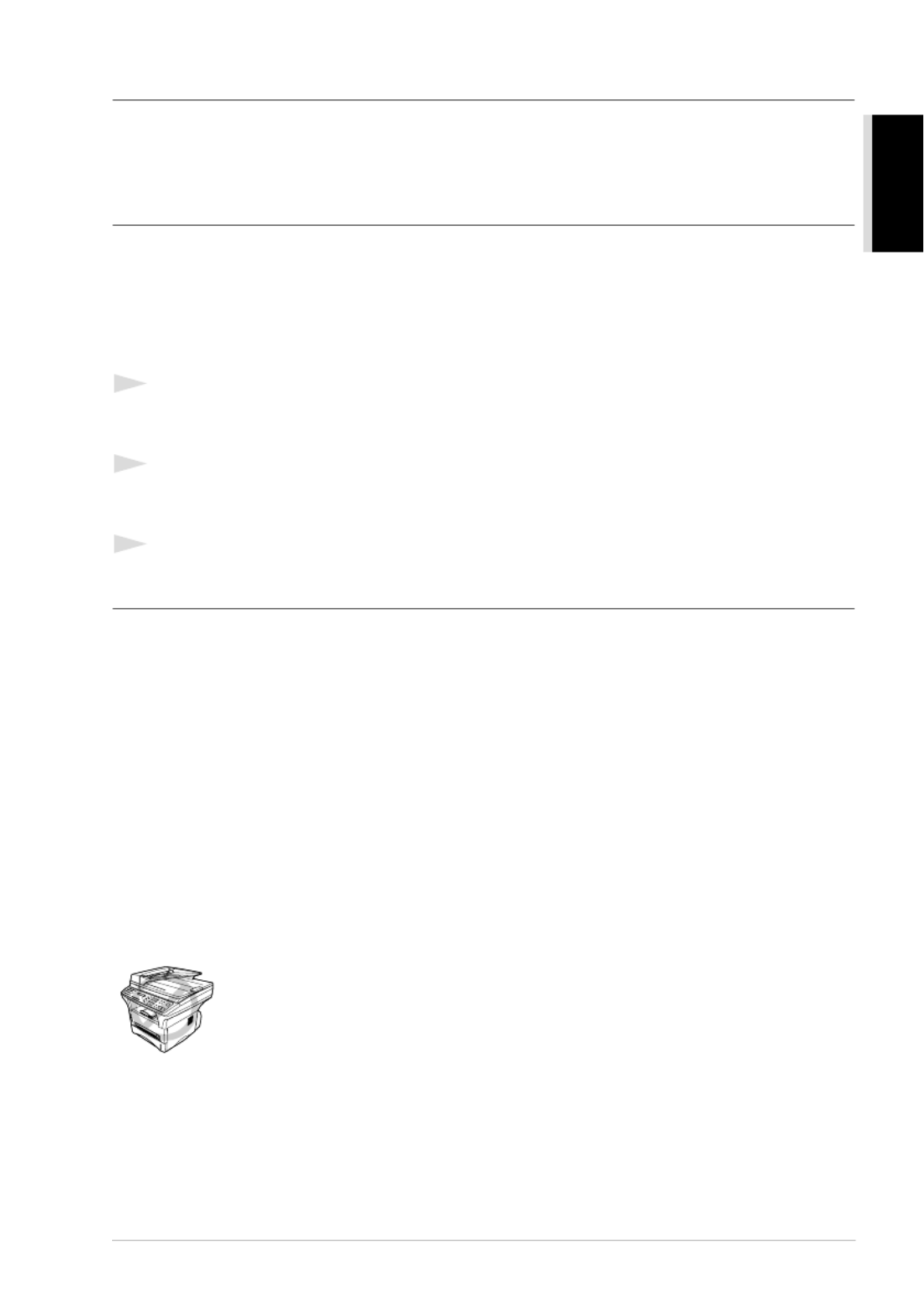
Voorbereiding en beknopte gebruiksaanwijzing 7
VOORBEREIDING EN
INGEBRUIKNEMING
Opslag in geheugen
Alle instellingen in de menu s zijn permanent opgeslagen en blijven bij een eventuele stroomstoring ’
bewaard, behalve de instellingen die alleen voor de volgende te versturen fax gelden (bijvoorbeeld
contrast, internationaal).
Aansluiting op meerdere lijnen (centrale)
De meeste kantoren maken gebruik van een eigen telefooncentrale (Private Automatic Branch
Exchange = automatische telefooncentrale of PBX). Het is echter verstandig om voor uw
faxmachine een afzonderlijke lijn te gebruiken. De machine kan dan continu in de ontvangststand
(ALLEEN FAX) blijven staan, zodat zij dag en nacht faxberichten kan ontvangen.
Aansluiting op een centrale
1
Het wordt niet gegarandeerd dat het apparaat onder alle omstandigheden naar behoren met
PBX’s zal kunnen werken. Bij problemen dient u zich in eerste instantie te wenden tot het bedrijf
dat uw PBX verzorgt.
2
Als alle inkomende telefoontjes door een telefonist(e) worden beantwoord, is het raadzaam de
stand voor beantwoorden op in te stellen. Alle inkomende telefoontjes worden HANDMATIG
dan in eerste instantie als telefoongesprekken beschouwd.
3
Dit apparaat kan worden gebruikt op lijnen die gebruik maken van tonen of van pulsen.
Aansluiting van een extern antwoordapparaat
Volgorde van aansluiting
Indien gewenst, kan een antwoordapparaat worden aangesloten op de machine. Als u een extern
antwoordapparaat aansluit op dezelfde lijn als de machine, worden alle gesprekken beantwoord door
het antwoordapparaat. De machine luistert naar faxtonen. Als er faxtonen klinken, neemt de “ ”
machine het gesprek over en wordt de fax ontvangen. Als er geen faxtonen klinken, laat de machine
het gesprek over aan het antwoordapparaat en kan er op normale wijze een bericht worden
ingesproken.
Het antwoordapparaat moet elk gesprek binnen vier keer bellen beantwoorden. U wordt echter
aangeraden om het apparaat in te stellen op twee keer bellen. De machine kan de faxtonen pas
opvangen als het antwoordapparaat het gesprek heeft beantwoord en met vier keer bellen blijven er
slechts 8-10 seconden over voor de aansluitbevestiging. Volg de procedure voor het opnemen van
een uitgaand bericht in deze handleiding nauwkeurig. Het wordt afgeraden om op uw
antwoordapparaat de instelling voor toll-saver (bespaarstand voor telefoonkosten) te gebruiken.“ ”
Het is belangrijk dat het antwoordapparaat op de lijnaansluiting (de witte
bijgeleverde stekker) wordt aangesloten. Lijnverdubbelaars op de
lijnaansluiting kunnen problemen veroorzaken met het beantwoorden en
worden daarom afgeraden.

8
Aansluitingen
1
Een extern antwoordapparaat moet als volgt op uw faxmachine worden aangesloten.
2
Stel uw antwoordapparaat zo in, dat na n of twee keer overgaan wordt opgenomen.éé
3
Neem een uitgaand bericht op uw antwoordapparaat op (zie volgende pagina).
4
Activeer het antwoordapparaat.
5
Stel de ontvangststand in op , ANT:ANTWOORDAPP.. (Zie Ontvangststand: instellingen
pagina 30.)
Uitgaand bericht van antwoordapparaat
Timing is van essentieel belang wanneer u een uitgaand bericht opneemt. Het bericht bepaalt de
wijze waarop de handmatige en automatische faxontvangst verloopt.
ANTW.APP. ANTW.APP.
ANTW.APP. ANTW.APP.
ANTW.APP.
Nederland
België
ANTW.APP. ANTW.APP.

Voorbereiding en beknopte gebruiksaanwijzing 9
VOORBEREIDING EN
INGEBRUIKNEMING
1
U wordt aangeraden een bericht van niet meer dan 20 seconden te gebruiken.
2
Neem eerst vijf seconden stilte op
(dit geeft uw faxmachine de gelegenheid om eerst de kiestoon te horen, zodat de ontvangst
sneller verloopt).
3
U wordt aangeraden om aan het einde van het uitgaande bericht de code voor activeren op
afstand te vermelden, zodat men ook handmatig faxberichten kan sturen. Bijvoorbeeld:
“ ”Na de toon kunt u een bericht inspreken of op drukken om een fax te sturen51 .
Houd er rekening mee dat sommige handmatig verzonden faxen niet automatisch kunnen worden
ontvangen. Dit komt omdat de verzendende faxmachine dan geen faxtonen doorgeeft. Daarom is het
raadzaam altijd uw code voor activeren op afstand te vermelden.
Een extern of tweede toestel aansluiten
U kunt desgewenst een apart telefoontoestel op de machine aansluiten, zoals hieronder staat afgebeeld.
Wanneer dit externe toestel in gebruik is, staat op het LCD-scherm de melding .TELEFOON
Extern
toestel
Nederland
België
Tweede
toestel
Tweede
toestel
Extern
toestel
Tweede
toestel
Tweede
toestel
Extern
toestel

10
Overzicht van het bedieningspaneel
1
4
7
5
2
8
6
3
9
0
123 7 10 13
6
512
11 14
49 8
1Directkiestoetsen
Met deze 16 toetsen krijgt u toegang tot
32 vooraf geprogrammeerde
telefoonnummers.
2Reports
Deze toets geeft u toegang tot het menu
Rapporten, waar u kunt selecteren welk
rapport wordt afgedrukt: Help, Kieslijst,
Journaal, Verzendrapport,
Systeeminstellingen en Bestelformulier.
3Broadcast
Gebruik deze toets als u n fax naar éé
verschillende bestemmingen wilt
verzenden (maximaal 182 locaties
tegelijkertijd).
4Shift
Met deze toets kunnen de
directkiestoetsen 17 t/m 32 worden “ ” “ ”
gebruikt.
5LCD-scherm
Op het LCD-scherm verschijnen
meldingen die u helpen bij de
programmering en de bediening van de
machine.
6Tonerlampje
Als de toner bijna op is, gaat dit
waarschuwingslampje knipperen ter
aanduiding dat de tonercartridge moet
worden vervangen. Als het lampje blijft
branden, is de toner op en kunt u niet
meer afdrukken.
7Resolutielampjes
Deze lampjes geven aan welke resolutie
geselecteerd is.
8Resolution
Met deze toets kunt u de resolutie van
een te verzenden fax instellen.
9Programmeertoetsen:
Menu
Met deze toets krijgt u toegang tot de
functies en de programmeerstand.
(Pijl links)
Met deze toets beweegt u de cursor op
het LCD-scherm naar links of gaat u naar
de vorige functie/menuoptie.
Set
Deze toets wordt gebruikt om een
instelling op te slaan.
(Pijl rechts)
Met deze toets beweegt u de cursor op
het LCD-scherm naar rechts of gaat u
naar de volgende functie/menuoptie.
Clear
Wist ingevoerde gegevens of loopt stap
voor stap achteruit door het functiemenu.
0Afdruktoetsen
Reset
Wist gegevens uit het printergeheugen.

12
DFax- en telefoontoetsen:
Search/Speed Dial
Met deze toets kunt u namen en
nummers opzoeken die in het
kiesgeheugen zijn opgeslagen. Met een
druk op deze toets, gevolgd door en #
een tweecijferig nummer, kunt u ook in
het kiesgeheugen opgeslagen nummers
kiezen.
Receive Mode
Met deze toets kunt u specificeren hoe de
machine inkomende telefoontjes moet
beantwoorden.
Redial/Pause
Met een druk op deze toets wordt het
laatst gekozen nummer opnieuw
gekozen. Deze toets wordt tevens
gebruikt voor het invoegen van een
pauze in automatisch te kiezen nummers.
Tel/R (Telefoon/Recall)
Als u in de stand F/T het dubbele
belsignaal hoort en u het telefoontje op
een extern toestel hebt aangenomen,
kunt u na een druk op deze toets met de
persoon aan de andere kant van de lijn
spreken. Deze toets wordt tevens
gebruikt om toegang te krijgen tot een
buitenlijn en/of om de telefoniste op te
roepen of om een telefoontje over te
zetten naar een ander toestel dat ook op
de PBX is aangesloten.
Stop/Exit
Met een druk op deze toets wordt een
faxtransmissie gestopt, een bewerking
geannuleerd of de programmeerstand
afgesloten.
Fax Start
Met een druk op deze toets wordt een
bewerking begonnen (zoals het
verzenden van een fax).

Voorbereiding en beknopte gebruiksaanwijzing 13
VOORBEREIDING EN
INGEBRUIKNEMING
Programmeerstand gebruiken
Nadat u op hebt gedrukt, zijn de volgende opties beschikbaar.Menu
Druk op voor het algemene instelmenu druk op voor het faxmenu druk op voor 1— —of 2— —of 3
het kopieermenu druk op voor het printermenu.— —of 4
Als u de programmeerstand hebt geopend, geeft de machine eerst een lijst van menu s van het eerste ’
niveau weer. De bijbehorende menuopties verschijnen achter elkaar op het LCD-scherm. Zodra de
gewenste optie op het LCD-scherm staat, selecteert u deze door op te drukken.Set
Druk op om sneller door de menuniveaus te bladeren en accepteer een optie door op Set te
drukken. (Gebruik om achteruit door de menu s te bladeren als u per ongeluk te ver bent gegaan ’
of als dit toetsaanslagen bespaart. U kunt beide pijltoetsen gebruiken om vooruit of achteruit door
de beschikbare opties te bladeren.)
Nadat u een optie hebt geaccepteerd, wordt op het LCD-scherm de melding GEACCEPTEERD
weergegeven.
* De fabrieksinstelling staat vetgedrukt.
Druk op om de programmeerstand af te sluiten.Stop/Exit
Hoofdmenu Submenu Menuopties Opties Omschrijving Pagina
1.
STAND.INSTELL.
1.
DATUM/TIJD
— —
Voer de datum en de tijd
in. Deze gegevens
komen op het LCD-
scherm en op de
faxberichten te staan.
18
2. STATIONS
ID
— —
Voer de naam en het
faxnummer in die boven
aan elke faxpagina
moeten worden
afgedrukt.
18
3. VOLUME 1.
BELVOLUME
HOOG
HALF
LAAG
UIT
Hiermee stelt u het
volume van de bel af. 19
2. WAARSCH.
TOON
HOOG
LAAG
UIT
Hiermee stelt u het
volume van de
waarschuwingstoon af. 19
3.
LUIDSPREKER
HOOG
HALF
LAAG
UIT
Hiermee stelt u het
volume van de
luidspreker af. 19
4. PBX
—
AAN
UIT
Zet deze functie aan als
de machine is
aangesloten op een
PABX (Private
Automatic Branch
Exchange).
20
5.
WIJZIG KLOK
— —
Hiermee zet u de klok
van de machine een uur
vooruit of achteruit
(zomer- of wintertijd).
20

14
* De fabrieksinstelling staat vetgedrukt.
Hoofdmenu Submenu Menuopties Opties Omschrijving Pagina
1.
STAND.INSTELL.
(vervolg)
6. TONER
BESPAAR —
AAN
UIT
Als u deze functie
activeert, gaat uw
tonercartridge langer
mee.
20
7.
BESPAARSTAND
—
AAN
UIT
Met deze functie
schakelt u de
stroombespaarstand in
en uit.
21
8.
SLAAPSTAND
— —
Met deze functie stelt u
in na hoeveel tijd de
machine overschakelt
naar de slaapstand.
21
9.
TOON/PULS
(alleen voor
Nederland)
—
TOON
PULS
Hiermee selecteert u de
kiesstand. 22
0. TAAL
KEUZE
(alleen voor
België)
—
NEDERLANDS
FRANS
ENGELS
Hiermee kunt u de
meldingen op het LCD-
scherm in een andere
taal weergeven.
22
2. FAX 1.
ONTVANGST
MENU
1.
BEL
VERTRAGING
02-06 (
Nederland
)
02-10 (Belgi )ë
F/T Aantal keren dat de
bel van de machine in de
stand Fax/Tel of Fax
overgaat voordat wordt
opgenomen.
31
2. F/T
BELTIJD
70
40
30
20
F/T Met deze functie
bepaalt u hoe lang de
telefoon in de stand
Fax/Tel met een dubbele
bel overgaat om u te
waarschuwen dat het
een normaal telefoontje
is.
32
3.
FAX
WAARNEMEN
AAN
UIT
Met deze functie kunnen
faxberichten worden
ontvangen zonder dat u
op hoeft te Fax Start
drukken.
32
4. CODE OP
AFST.
AAN
( 51, #51)
UIT
De machine vanaf een
externe locatie activeren
of desactiveren. U kunt
deze codes desgewenst
wijzigen.
48
5. AUTO
REDUCTIE
AAN
UIT
Met deze functie wordt
een afdruk verkleind,
zodat hij op 1 pagina
past.
33
6.
GEH.ONTVANGST
AAN
UIT
Als u deze functie
activeert en het papier in
de faxmachine op is,
worden de faxberichten
automatisch in het
geheugen opgeslagen.
34

Voorbereiding en beknopte gebruiksaanwijzing 15
VOORBEREIDING EN
INGEBRUIKNEMING
* De fabrieksinstelling staat vetgedrukt.
Hoofdmenu Submenu Menuopties Opties Omschrijving Pagina
2. FAX
(vervolg)
1.
ONTVANGST
MENU
(vervolg)
7.
PRINTDICHTHEID
- + Met deze functie kan de
afdruk lichter of
donkerder worden
gemaakt.
34
8. ONTVANG
POLLEN
STAND.
BEVEILIG
TIJDKLOK
Met deze functie kunt u
een andere faxmachine
bellen en daar een
faxbericht opvragen
(pollen).
49
2. VERZEND
MENU
1. CONTRAST AUTO
LICHT
DONKER
Met deze functie kunt u
de helderheid bijstellen
van een faxbericht dat u
gaat verzenden.
25
2.
FAX
RESOLUTIE
STAND.
FIJN
S.FIJN
FOTO
Hiermee wijzigt u de
standaardinstelling van
de faxresolutie. 25
3. TIJDKLOK
—
Met deze functie kunt u
uw apparaat instellen
om de documenten op
een later tijdstip te
verzenden.
41
4.
VERZAMELEN
AAN
UIT
Met deze functie
verzendt u alle
uitgestelde faxen
tegelijkertijd in n éé
transmissie naar
hetzelfde faxnummer.
41
5. DIRECT
VERZ.
ALLEEN DEZE FAX
AAN
UIT
Als het geheugen vol is,
kunt u faxberichten
direct (real time)
verzenden.
29
6. VERZEND
POLLEN
STAND.
BEVEILIG
Hiermee stelt u Verzend
Pollen in, zodat iemand
op uw machine een fax
kan opvragen.
51
7. VOORBLAD
INST.
ALLEEN DEZE FAX
AAN
UIT
PRINT VOORBEELD
Met deze functie kunt u
het apparaat zo instellen,
dat met elk faxbericht
automatisch een door u
geprogrammeerd
voorblad wordt
verzonden. Ook kunt u
hiermee een voorbeeld
van het voorblad
afdrukken.
39
8. VOORBLAD
OPM. —
Met deze functie kunt u
een op het voorblad af te
drukken opmerking
invoeren.
40
9.
INTERNATIONAAL
AAN
UIT
Hebt u problemen met
internationale verzending,
zet de internationale stand
dan AAN.
41

16
* De fabrieksinstelling staat vetgedrukt.
Hoofdmenu Submenu Menuopties Opties Omschrijving Pagina
2. FAX
(vervolg)
3.
KIESGEHEUGEN
1.
DIRECTKIES
—
Hiermee worden
nummers in het
geheugen opgeslagen,
die vervolgens met een
druk op slechts n toets éé
kunnen worden
gekozen.
23
2. SNELKIES
—
Slaat nummers in het
geheugen op, zodat ze
met een druk op slechts
vier toetsen gekozen
kunnen worden.
23
3. GROEPS
INSTEL. —
Een groep voor het
groepsverzenden
instellen.
43
4. RAPPORT
INST.
1. VERZ.
RAPPORT
AAN
AAN+BEELD
UIT
UIT+BEELD
Hier stelt u in wanneer
het verzendrapport en
het journaal worden
afgedrukt.
37
2. JOURNAAL
PER.
2/4/7 dagen
1/3/6/12/24 uur
UIT
37
5. AFSTAND
OPTIES
1. FAX
DOORZEND
AAN
UIT
Hiermee stelt u de
machine in op het naar
een ander nummer
doorsturen van faxen.
52
2. FAX
OPSLAAN
AAN
UIT
Inkomende faxen in het
geheugen opslaan zodat
ze naar een ander
nummer kunnen worden
doorgestuurd of van een
andere locatie kunnen
worden opgevraagd.
52
3.
AFST.BEDIENING
159 Hiermee stelt u de code
in die moet worden
ingevoerd om uw
faxberichten vanaf een
andere locatie op te
vragen.
53
4.
PRINT
DOCUMENT
—
Met deze functie wordt
een afdruk gemaakt van
de in het geheugen
opgeslagen
faxberichten.
34
6.
REST.OPDRACHT.
— —
Met deze functie wordt
het uitgesteld verzenden
van een faxbericht (met
de tijdklok) of het pollen
geannuleerd. Ook kunt u
met deze functie
controleren welke taken
er nog in het geheugen
zitten.
44

Voorbereiding en beknopte gebruiksaanwijzing 17
VOORBEREIDING EN
INGEBRUIKNEMING
* De fabrieksinstelling staat vetgedrukt.
Hoofdmenu Submenu Menuopties Opties Omschrijving Pagina
2. FAX
(vervolg)
0. DIVERSEN 1. BEVEILIGD
GEH.
—
Hiermee worden de
meeste functies
geblokkeerd, behalve
ontvangst in het
geheugen.
44
2. ONDERSTE
BAK
(alleen met
optionele
papierbak)
AAN
UIT
Selecteer als u de AAN
optionele papierbak wilt
gebruiken en geef aan
welke cassette u voor
ontvangen faxen of
kopie n wilt gebruiken.ë
22
3.
LEVENSDUUR
—
Met deze functie kunt u
op het scherm
controleren hoe lang de
drum nog meegaat.
154
3. KOPIE 1. KOPIE
STAND —
AUTO
TEKST
FOTO
Hiermee selecteert u de
resolutie voor het
kopi ren.ë
64
2. CONTRAST — - + Het contrast afstellen. 64
3. PAPIER
SOORT —
DUN
NORMAAL
DIK
EXTRA DIK
Om aan te geven welke
papiersoort in de
papiercassette wordt
gebruikt.
64
4. PRINTER 1. PRINT
OPTIES
1.
INTERN FONT
—
Hiermee kan een afdruk
worden gemaakt van
alle interne fonts.
70
2.
CONFIGURATIE
—
Met deze functie wordt
een overzicht gegeven
van de
printerinstellingen en -
status.
70
2. RESET
PRINTER
— —
Hiermee kunt u alle
tijdelijke en
standaardinstellingen
van de printer
terugstellen op de
fabrieksinstelling.
70
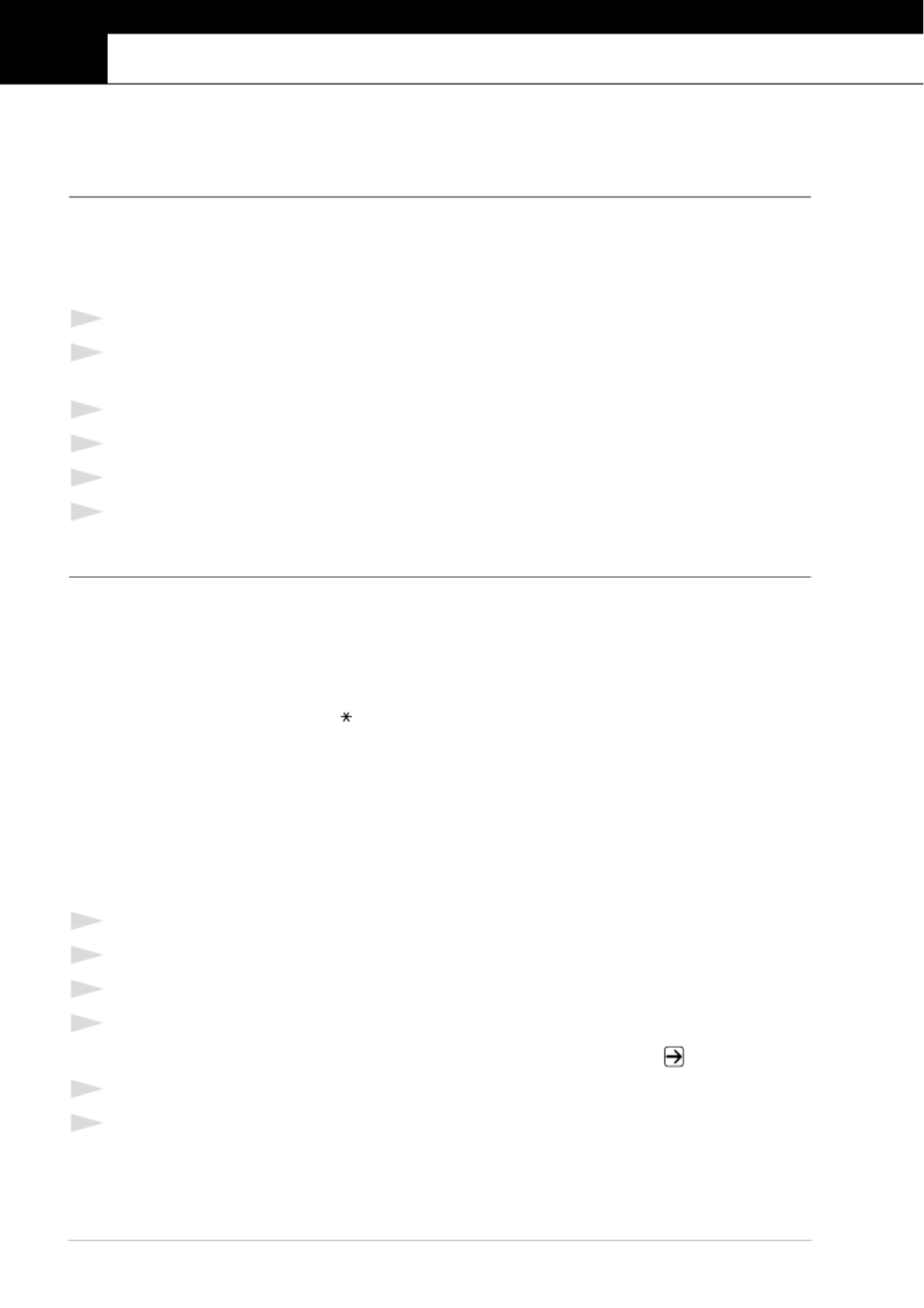
18 Hoofdstuk 1
1
Installatie
Eerste instellingen
Datum en tijd instellen
De machine geeft de datum en de tijd weer en deze gegevens worden afgedrukt op elke fax die u
verzendt.
Als de stroom uitvalt, zal de machine de datum en de tijd enkele uren lang bijhouden. Alle andere
instellingen blijven bewaard.
1
Druk op , , .Menu 1 1
2
Toets de twee cijfers van het jaartal in en druk op Set. “ ”02 wordt in deze machine geregistreerd
als 2002.
3
Voer twee cijfers voor de maand in en druk op .Set
4
Voer twee cijfers voor de dag in en druk op .Set
5
Voer de tijd in 24-uurs formaat in en druk op .Set
6
Druk op .Stop/Exit
De stations-ID instellen
Hier kunt u uw naam, faxnummer en telefoonnummer opslaan. De naam en het faxnummer worden
afgedrukt op het voorblad en op elke pagina van de faxberichten die u verzendt. (Het
telefoonnummer wordt alleen op uw voorblad afgedrukt.) (Zie Automatisch voorblad, pagina 39.)
Het is uiterst belangrijk dat de fax- en telefoonnummers in internationaal standaardformaat worden
ingevoerd, m.a.w. precies in onderstaande volgorde:
- Het + (plus) teken (druk op het teken).
- Uw landnummer (bijv. 31 voor Nederland of 32 voor Belgi ).ë
- Uw netnummer zonder de eerste 0 (in Spanje is dit een 9 ).“ ”
- Een spatie.
- Uw abonneenummer, eventueel met spaties voor de duidelijkheid.
Als uw faxmachine bijvoorbeeld in Belgi is ge nstalleerd, wordt gebruikt voor zowel faxberichten ë ï
als telefoongesprekken en uw nationale telefoonnummer 02 444 55 55 is, dan moet uw
stationsidentificatie als volgt worden ingesteld: +32 2 4445555.
1
Druk op , , .Menu 1 2
2
Voer uw faxnummer in (maximaal 20 cijfers) en druk op .Set
3
Voer uw telefoonnummer in (maximaal 20 cijfers) en druk op .Set
4
Raadpleeg het schema voor het invoeren van tekst en voer met de kiestoetsen uw naam in
(maximaal 20 tekens). Als u een spatie wilt invoeren, drukt u tweemaal op .
5
Druk op .Set
6
Druk op .Stop/Exit
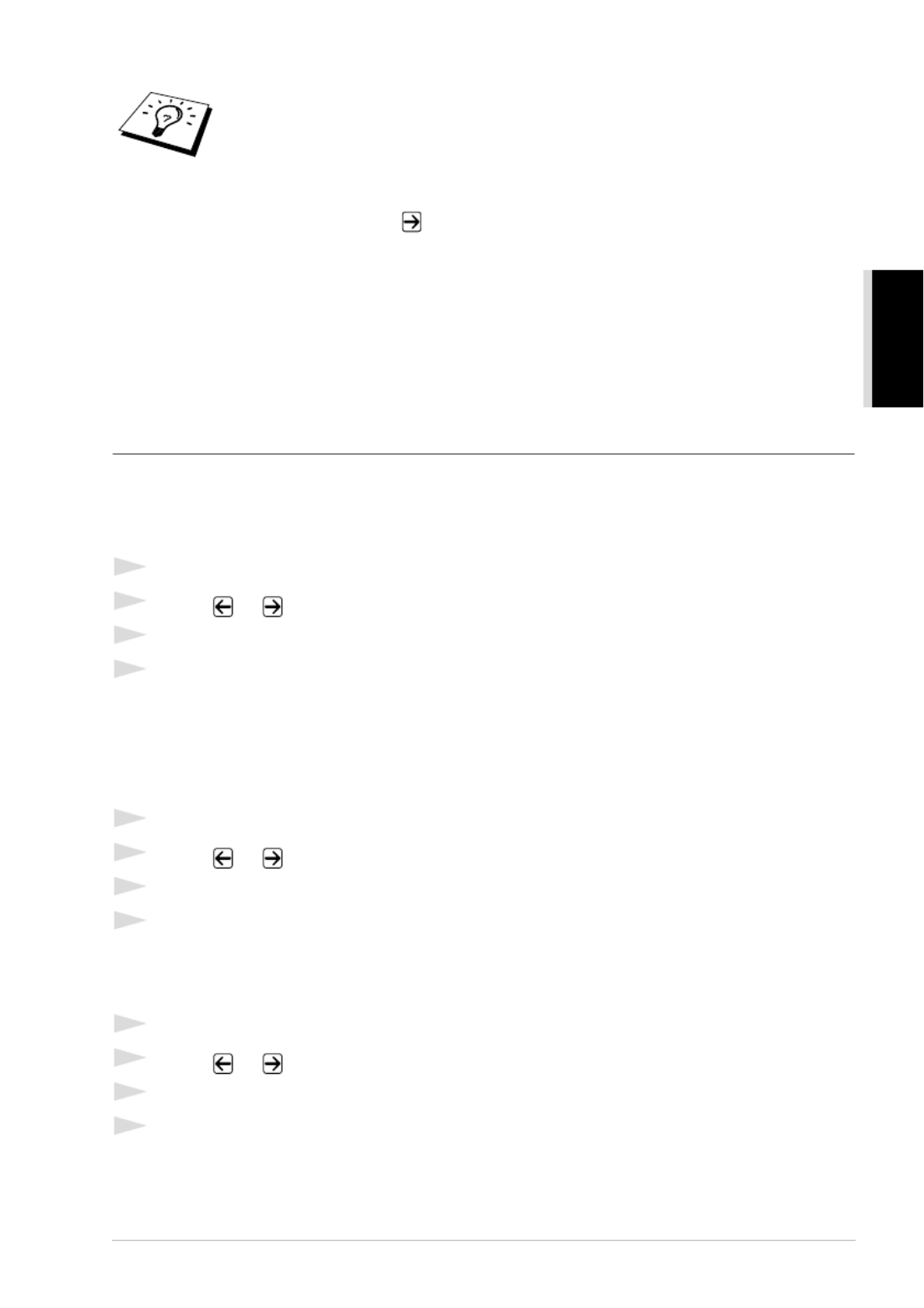
Installatie 19
NORMAAL GEBRUIK
Aangepaste instellingen
Volume-instellingen
Volume van bel
U kunt selecteren hoe luid de bel van de machine overgaat. Het volume van de bel kan desgewenst
zelfs worden uitgeschakeld.
1
Druk op , , , .Menu 1 3 1
2
Druk op of om , , of te selecteren.UIT LAAG HALF HOOG
3
Druk op zodra de gewenste optie op het LCD-scherm staat.Set
4
Druk op .Stop/Exit
Volume van waarschuwingstoon
Het volume kan worden ingesteld op . De fabrieksinstelling is . Als LAAG HOOG, of UIT LAAG
het volume is ingesteld op , hoort u een geluidssignaal telkens wanneer u een LAAG of op HOOG
toets indrukt, een vergissing maakt en aan het einde van faxtransmissies.
1
Druk op , , , .Menu 1 3 2
2
Druk op of om de gewenste instelling te selecteren.
3
Druk op zodra de gewenste optie op het LCD-scherm staat.Set
4
Druk op .Stop/Exit
Volume van luidspreker
U kunt het volume van de luidspreker van deze machine instellen.
1
Druk op , , , .Menu 1 3 3
2
Druk op of om het volume af te stellen ( , , of ).UIT LAAG HALF HOOG
3
Druk op zodra de gewenste optie op het LCD-scherm staat.Set
4
Druk op .Stop/Exit
■ Zie Tekst invoeren, pagina 168 voor nadere informatie over het invoeren van
uw naam.
■ Het telefoonnummer dat u invoert, wordt alleen gebruikt voor het voorblad.
■ Als u geen faxnummer invoert, kan er ook geen verdere informatie worden
ingevoerd.
■ Druk eenmaal op om een spatie tussen nummers in te voegen en druk
tweemaal op deze toets om een spatie tussen letters in te voeren.
■ Als uw stations-ID reeds was ingevoerd, wordt u gevraagd of u deze
identificatie wilt wijzigen (1) of dat u wilt afsluiten zonder wijzigingen aan te
brengen (2).

Installatie 21
NORMAAL GEBRUIK
Stroombespaarstand
Als u de stroombespaarstand activeert, wordt energie bespaard doordat de CPU binnen in de
machine wordt uitgeschakeld. Als de machine inactief is en u deze stand activeert ( ), schakelt AAN
ze automatisch over naar de energiebesparende stroombespaarstand. In deze stand kunt u de functie
Fax Waarnemen echter niet gebruiken en kan de machine evenmin vanaf een andere locatie worden
geactiveerd.
Bovendien zal de machine ook geen datum en tijd meer weergeven.
1
Druk op , , .Menu 1 7
2
Druk op of om of te selecteren.AAN UIT
3
Druk op zodra de gewenste optie op het LCD-scherm staat.Set
4
Druk op .Stop/Exit
Slaapstand
Als u de slaapstand inschakelt, verbruikt de machine minder stroom als zij inactief is doordat de
fuser wordt uitgeschakeld. U kunt zelf instellen hoe lang de machine inactief mag zijn voordat de
slaapstand wordt ingeschakeld (van 00 tot 99 minuten). De tijdklok wordt automatisch opnieuw
ingesteld wanneer de machine een fax of pc-gegevens ontvangt of als er een kopie wordt gemaakt.
De fabrieksinstelling is 05 minuten. Als de machine in de slaapstand staat, wordt op het LCD-scherm
SLAAPSTAND weergegeven. Als de machine in de slaapstand staat en u probeert af te drukken of
een kopie te maken, duurt het even voordat de fuser op temperatuur is gekomen.
1
Druk op , , .Menu 1 8
2
Voer met gebruik van de kiestoetsen in hoe lang de machine inactief mag zijn voordat de
slaapstand wordt ingeschakeld (00 - 99).
3
Druk op .Set
4
Druk op .Stop/Exit
De scannerlamp uitschakelen
Om de scannerlamp zo lang mogelijk te laten meegaan, blijft hij gedurende 16 uur branden, pas dan
wordt hij uitgeschakeld. U kunt de scannerlamp desgewenst zelf uitschakelen door gelijktijdig te
drukken op de toets en . De scannerlamp blijft dan uitgeschakeld tot de volgende keer dat u
de scanfunctie gebruikt.
Het uitschakelen van de scannerlamp bespaart bovendien energie.
Als de lamp regelmatig wordt uitgeschakeld, zal hij echter minder lang meegaan.
Sommige mensen zetten de lamp liever uit als ze hun kantoor verlaten of s ’
avonds laat voordat ze naar bed gaan. Bij normaal dagelijks gebruik hoeft de lamp
echter niet te worden uitgezet.
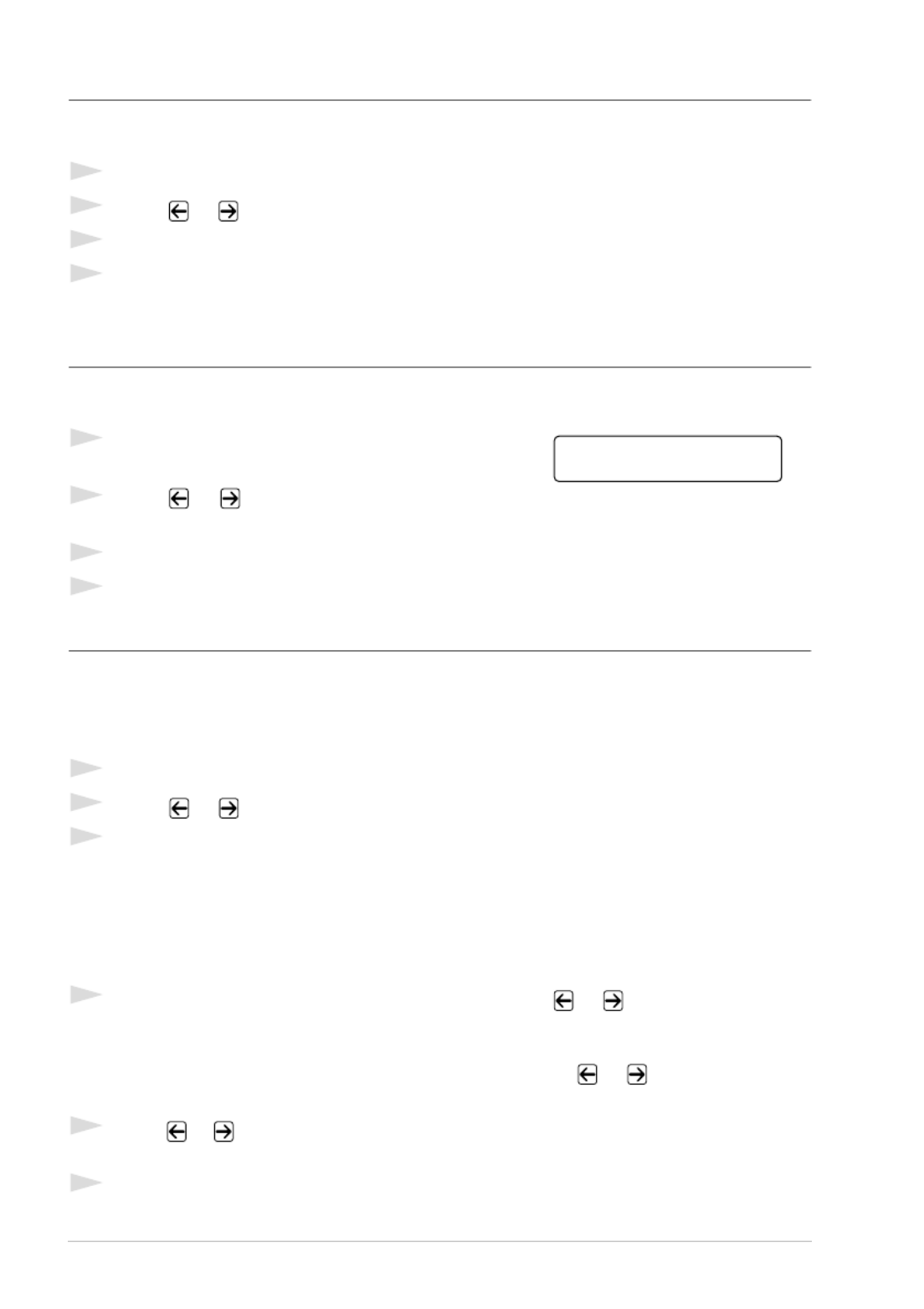
22 Hoofdstuk 1
De kiesstand instellen (Toon/Puls) (alleen voor Nederland)
De machine is in de fabriek ingesteld op . Als u echter een -lijn gebruikt, volgt u TOON PULS
onderstaande stappen om over te schakelen naar .PULS
1
Druk op , , . U wordt gevraagd om (of ) te kiezen.Menu 1 9 PULS TOON
2
Gebruik of om de gewenste kiesmethode te selecteren.
3
Druk op zodra de gewenste kiesmethode op het LCD-scherm staat.Set
4
Druk op .Stop/Exit
De taal voor de meldingen op het LCD-scherm instellen
(alleen voor Belgi )ë
De meldingen op het LCD-scherm kunnen worden weergegeven in het Nederlands, Frans of Engels.
De standaardtaal is Nederlands.
1
Druk op . Op het LCD-scherm verschijnen Menu 1 0, ,
afwisselend onderstaande meldingen:
2
Druk op of om , of NEDERLANDS FRANS
ENGELS te selecteren.
3
Druk op zodra de gewenste optie op het LCD-scherm staat.Set
4
Druk op .Stop/Exit
Onderste bak (alleen met optionele papierbak)
U kunt de machine zodanig instellen, dat ze de optionele onderste papierbak herkent. Als u het
gebruik van deze bak hebt geactiveerd door bij Onderbak te selecteren, kunt u aangeven “ ” AAN
welke cassette er voor het faxen en kopi ren moet worden gebruikt. Raadpleeg zie , ëTekst invoeren
pagina 168 voor informatie over de printerinstellingen.
1
Nadat u de optionele papierbak hebt ingesteld, drukt u op , , , .Menu 2 0 2
2
Druk op of om (of ) te selecteren.AAN UIT
3
Druk op .Set
Als de optionele is ingesteld op , kunt u aangeven welke cassette er moet ONDERSTE BAK AAN
worden gebruikt.
Met de standaardinstelling kan de machine de onderste cassette kiezen als het papier in de AUTO
bovenste cassette op is. Selecteer of als u speciaal papier in de andere BOVENBAK ONDERBAK
bak wilt bewaren en zelf wenst aan te geven wanneer deze bak wordt gebruikt.
4
Als u een cassette wilt gebruiken voor het faxen, drukt u op of om te VOOR FAX
selecteren, waarna u op drukt.Set
— —of
Als u een cassette wilt gebruiken voor het kopi ren, drukt u op of om ëVOOR KOPIE
te selecteren, waarna u op Set drukt.
5
Druk op of om AUTO, BOVENBAK ONDERBAK of te selecteren en druk vervolgens
op .Set
6
Druk op .Stop/Exit
TAAL:NEDERLANDS
KIES,DRUK SET

Installatie 23
NORMAAL GEBRUIK
Nummers opslaan om snel te kiezen
U kunt de machine op verschillende manieren laten snelkiezen: met directkiesnummers, met
snelkiesnummers en met groepen voor het groepsverzenden van faxberichten. (Zie
Groepsverzenden, pagina 42.)
De nummers die in het geheugen zijn opgeslagen raken niet verloren als de stroom uitvalt.
Directkiesnummers opslaan
U kunt 32 fax- en telefoonnummers opslaan die dan met één druk op een toets gekozen kunnen
worden. Samen met deze nummers kunnen ook namen worden opgeslagen. Als u op een
directkiestoets drukt, verschijnt op het LCD-scherm de naam of het nummer dat wordt gekozen. (Zie
Directkiezen, pagina 26.)
1
Druk op , , , .Menu 2 3 1
2
Druk op de directkiestoets waaronder u het nummer wilt opslaan. Op het LCD-scherm staat het
nummer van de door u gekozen directkiestoets.
3
Voer een nummer in (maximaal 20 tekens) en druk op . U wordt gevraagd een naam in te Set
voeren.
4
Gebruik de normale kiestoetsen om de naam in te voeren (maximaal 15 tekens). (Zie Tekst
invoeren, pagina 168.)— —of ga naar stap 5 om het nummer zonder een naam op te slaan.
5
Druk op . Ga terug naar stap 2 om nog een directkiesnummer op te slaan druk op Set — —of
Stop/Exit.
Wanneer u op een directkiestoets drukt, verschijnt op het LCD-scherm de naam van de persoon
wiens nummer wordt gekozen. Als u geen naam hebt ingevoerd, wordt het nummer getoond.
Snelkiesnummers opslaan
Regelmatig gebruikte nummers kunnen ook als snelkiesnummers worden opgeslagen, die met
behulp van vier toetsen worden gekozen. Er zijn 100 locaties voor snelkiesnummers. (Zie
Snelkiezen, pagina 26.)
1
Druk op , , , .Menu 2 3 2
U wordt gevraagd een locatie in te voeren.
2
Voer met behulp van de kiestoetsen (00-99) een tweecijferige locatie in en druk vervolgens op
Set. Op het scherm wordt het ingevoerde locatienummer weergegeven en u wordt gevraagd om
het nummer in te voeren dat u wilt opslaan.
3
Voer het nummer in (maximaal 20 cijfers) en druk op .Set
U wordt nu gevraagd een naam bij het nummer op te slaan.
4
Gebruik de normale kiestoetsen om de naam in te voeren (maximaal 15 tekens). (Zie Tekst
invoeren, pagina 168.)— —of ga naar stap 5 om het nummer zonder een naam op te slaan.
Directkiestoetsen zijn niet de normale kiestoetsen. Dit zijn de 16 toetsen links op
het bedieningspaneel (nummer 1-32). De directkiestoetsen 17-32 kunt u kiezen
door de toets ingedrukt te houden en vervolgens de betreffende Shift
directkiestoets in te drukken.

24 Hoofdstuk 1
5
Druk op . Ga terug naar stap 2 om nog een snelkiesnummer op te slaan druk op Set — —of
Stop/Exit.
Als u een snelkiesnummer kiest, wordt op het LCD-scherm de naam weergegeven die u bij dat
nummer hebt opgeslagen. Als u geen naam hebt opgeslagen, wordt het nummer dat u hebt
opgeslagen weergegeven.
Directkiesnummers en snelkiesnummers wijzigen
Als u probeert een directkiesnummer of een snelkiesnummer op te slaan op een locatie waar reeds
een nummer staat, verschijnt de naam van het huidig opgeslagen nummer op het LCD-scherm en
wordt u gevraagd of u deze wilt wijzigen of de handeling wilt afsluiten.
1
Druk op , , , en druk vervolgens op de directkiestoets waaronder het te wijzigen Menu 2 3 1
nummer is opgeslagen.
— —of
Druk op Menu 2, , 3 2, , voer vervolgens met de kiestoetsen een tweecijferige locatie in (00-99)
en druk tot slot op .Set
2
Druk op als u het opgeslagen nummer wilt wijzigen of op als u de handeling wilt afsluiten 1 2
zonder een wijziging te maken.
3
Voer het nieuwe nummer in.
◆Als u het nummer wilt wissen, drukt u op Clear als de cursor onder het eerste cijfer van het
nummer staat.
◆Als u n van de cijfers wilt veranderen, gaat u met de pijltoetsen of naar het te éé
wijzigen cijfer en voert u het nieuwe cijfer in druk op om alle tekens boven en — —of Clear
rechts van de cursor te wissen.
4
Volg de verdere procedure die is beschreven in Directkiesnummers opslaan en “ ”
“ ”Snelkiesnummers opslaan .
U kunt een lijst afdrukken van alle nummers die u hebt opgeslagen. (Zie De toets
Reports, pagina 38.)

NORMAAL GEBRUIK
Een fax verzenden 25
2
Een fax verzenden
Het scannen afstellen
Contrast
Als uw document erg licht of donker is, wilt u het contrast wellicht aanpassen. Gebruik voor LICHT
het verzenden van een erg licht document. Gebruik voor een erg donker document. Dit DONKER
is een tijdelijke instelling die alleen voor het huidige document geldt. Nadat de fax is verzonden
wordt het contrast automatisch teruggesteld op (geschikt voor de meeste documenten).AUTO
1
Plaats het document met de bedrukte zijde naar boven in de automatische documenteninvoer of
met de bedrukte zijde naar beneden op de glasplaat. (Zie Het document plaatsen, pagina 1.)
2
Druk op , , , .Menu 2 2 1
3
Gebruik of om , of te selecteren.AUTO LICHT DONKER
4
Druk op zodra de gewenste optie op het LCD-scherm staat.Set
5
Druk op als u klaar bent met instellen en ga naar stap 6 druk op als u nog andere 2—of—1
instellingen wilt maken. Het scherm toont opnieuw het menu STANDINST. VERZEND MENU.
6
Voer een faxnummer in en druk op .Fax Start
Fax Resolutie
Als er een document in de automatische documenteninvoer zit, kunt u de toets Resolution
gebruiken om de instelling tijdelijk te wijzigen. Druk herhaaldelijk op totdat op het Resolution
LCD-scherm de gewenste instelling wordt weergegeven.
— —of
Wijzig de standaardinstelling.
1
Druk op , , , .Menu 2 2 2
2
Druk op of om de gewenste resolutie te selecteren en druk op .Set
3
Druk op .Stop/Exit
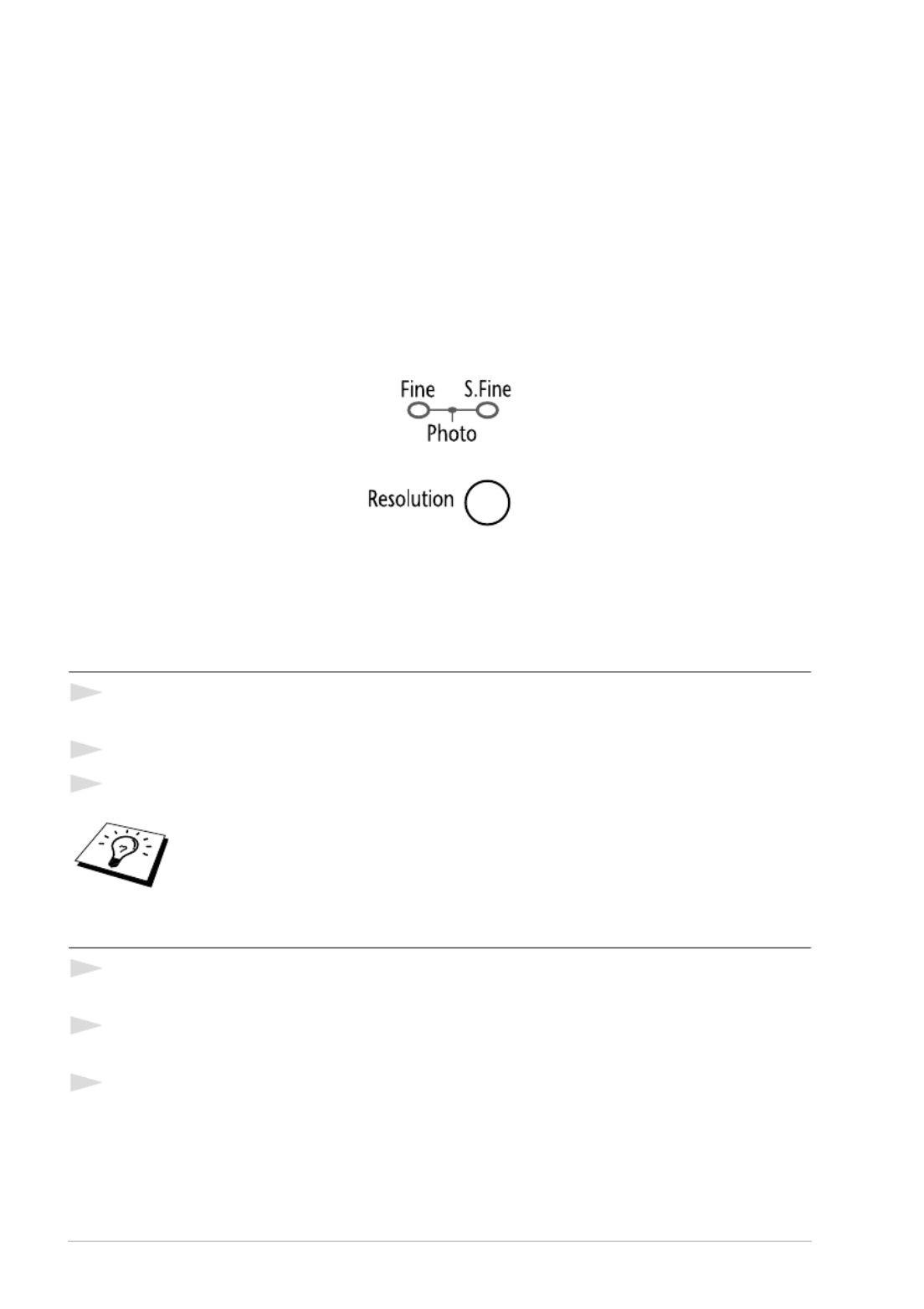
26 Hoofdstuk 2
Een nummer kiezen
Directkiezen
1
Plaats het document met de bedrukte zijde naar boven in de automatische documenteninvoer of
met de bedrukte zijde naar beneden op de glasplaat.
2
Druk op de directkiestoets waaronder het te kiezen nummer is opgeslagen.
3
Druk op .Fax Start
Snelkiezen
1
Plaats het document met de bedrukte zijde naar boven in de automatische documenteninvoer of
met de bedrukte zijde naar beneden op de glasplaat.
2
Druk op en vervolgens op gevolgd door de tweecijferige code van het Search/Speed Dial #
gewenste snelkiesnummer.
3
Druk op .Fax Start
STAND.: geschikt voor de meeste getypte documenten. (De lampjes en Fine
S.Fine zijn UIT)
FIJN: is een ideale instelling voor documenten met een klein lettertype. De
transmissiesnelheid is langzamer dan bij de standaardresolutie. (Alleen
het lampje brandt)Fine
S.FIJN: geschikt voor kleine lettertjes of artwork. De transmissiesnelheid is
langzamer dan bij de fijne resolutie. (Alleen het lampje brandt)S.Fine
FOTO: is een ideale instelling voor documenten met wisselende grijstinten, zoals
foto’s. De transmissiesnelheid is tamelijk langzaam. (De lampjes Fine en
S.Fine branden beide)
Als u een snelkies- of directkiestoets gebruikt waaraan nog geen nummer is
toegewezen, hoort u een waarschuwingstoon en verschijnt op het LCD-scherm de
melding NIET OPGESLAGEN. Deze melding verdwijnt na 2 seconden.

Een fax verzenden 27
NORMAAL GEBRUIK
Telefoonindex
U kunt zoeken naar namen die zijn opgeslagen in het geheugen voor directkiesnummers en
snelkiesnummers. (Zie , Directkiesnummers opslaan, pagina 23 en Snelkiesnummers opslaan
pagina 23.)
1
Plaats het document met de bedrukte zijde naar boven in de automatische documenteninvoer of
met de bedrukte zijde naar beneden op de glasplaat.
2
Druk op .Search/Speed Dial
3
Als u wilt zoeken naar de naam waaronder een nummer is opgeslagen (op alfabetische volgorde
zoeken), dan voert u met de kiestoetsen de eerste letter van de naam in en drukt u vervolgens op
of .
4
Druk op zodra de gewenste gegevens op het LCD-scherm worden weergegeven.Fax Start
Combinatienummers
Lange nummers kunnen worden opgesplitst en in delen worden opgeslagen als directkiesnummers
en snelkiesnummers. Vervolgens kunt u twee of meer van deze gedeeltelijke nummers combineren
en aanvullen met nummers die met de hand worden ingevoerd. Deze nummers kunnen in elke
gewenste combinatie worden gebruikt. Zodra u op drukt, worden de nummers in de door Fax Start
u bepaalde volgorde gekozen.
Bijvoorbeeld:
U kunt 555 onder de directkiestoets opslaan en 7000 onder directkiestoets . Als u nu op “ ” 01 “ ” 02
directkiestoets , en drukt, wordt het nummer 555 7000 gekozen. Als u dit 01 02 Fax Start “ ”
nummer tijdelijk wilt wijzigen, kunt u een deel van het nummer vervangen door een met de hand
ingevoerd nummer. Als u dus op directkiestoets drukt en met de kiestoetsen invoert, wordt 01 7001
het nummer 555 7001 gekozen.“ ”
Het gebruik van toegangscodes is uiterst eenvoudig. Soms is het voordeliger om een ander
telefoonbedrijf te gebruiken voor uw internationale gesprekken; ook kunnen de tarieven vari ren ë
naar gelang bestemming en tijd van de dag. Om de lagere tarieven te kunnen gebruiken, kunt u
toegangscodes of nummers van internationale diensten opslaan als direct- of snelkiesnummers.
Faxnummers met de hand of automatisch opnieuw kiezen
Als u een fax handmatig wilt verzenden (met een extern toestel) en het nummer in gesprek is, kunt
u op en drukken om het nummer nogmaals te kiezen. Als u het laatst Redial/Pause Fax Start
gekozen nummer opnieuw wilt bellen, kunt u tijd besparen door op en te Redial/Pause Fax Start
drukken.
Als u een fax automatisch wilt verzenden en het nummer in gesprek is, zal de machine het nummer
met tussenpozen van twee minuten automatisch maximaal drie keer opnieuw proberen.
Pauze
Druk op om een pauze in te voegen tussen de cijfers die worden gekozen.Redial/Pause
Als de machine is aangesloten op een centrale, moet u v r de fax- en óó
telefoonnummers wellicht een extra cijfer (bijv. 9 ) en een pauze invoegen om “ ”
toegang te krijgen tot een buitenlijn. Als u op drukt, verschijnt op het Redial/Pause
LCD-scherm een streepje - . Als u in een nummer een pauze opslaat, wordt in “ ”
het betreffende nummer een pauze van 3.5 seconde ingevoegd.
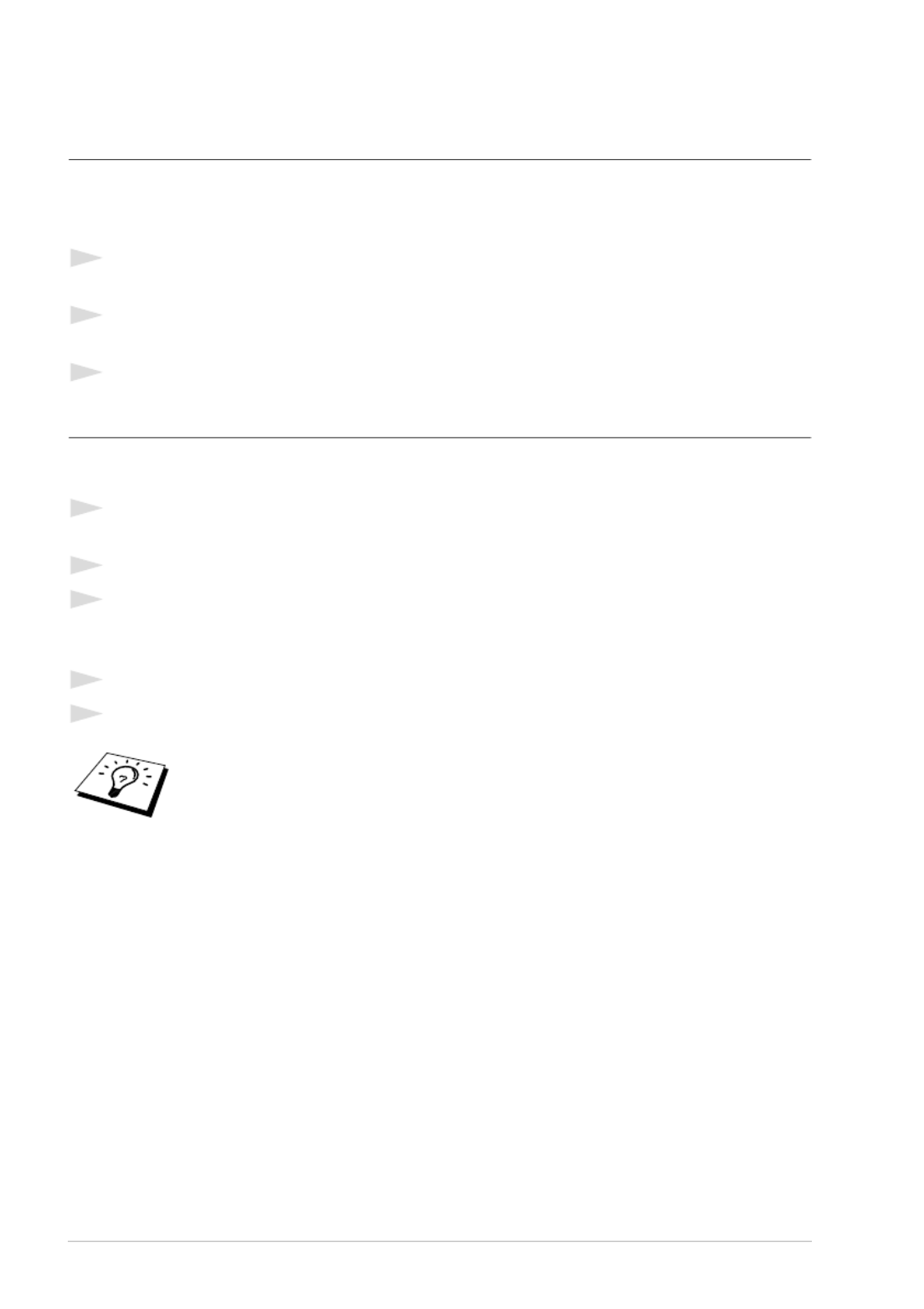
28 Hoofdstuk 2
Verzenden
Automatisch verzenden
Dit is de makkelijkste manier.
BELANGRIJK: bij het automatisch verzenden mag de hoorn van het externe toestel niet worden
opgenomen.
1
Plaats het document met de bedrukte zijde naar boven in de automatische documenteninvoer of
met de bedrukte zijde naar beneden op de glasplaat.
2
Voer het gewenste faxnummer in. U kunt hiervoor de directkiestoetsen of de snelkiestoetsen
gebruiken of u kunt het nummer zoeken of met de hand invoeren.
3
Druk op .Fax Start
Handmatig verzenden (met een extern toestel)
Als u documenten handmatig gaat verzenden, hoort u de kiestoon, de beltonen en de
faxontvangsttonen. Pas wanneer u deze laatste tonen hoort, kunt u de fax verzenden.
1
Plaats het document met de bedrukte zijde naar boven in de automatische documenteninvoer of
met de bedrukte zijde naar beneden op de glasplaat.
2
Neem de hoorn van de haak en wacht totdat u de kiestoon hoort.
3
Voer het gewenste faxnummer in. U kunt hiervoor de directkiestoetsen of de snelkiestoetsen
gebruiken of u kunt het nummer zoeken of met de hand invoeren. (Zie , Een nummer kiezen
pagina 26.)
4
Druk op zodra u de faxtonen hoortFax Start — —of ga naar 5 als u de glasplaat gebruikt.
5
Druk op en leg de hoorn van het externe toestel op de haak.1
Als u documenten handmatig verzendt, gebruikt u geen geheugen.

30 Hoofdstuk 3
3
Faxen ontvangen
Ontvangststand: instellingen
De ontvangststand selecteren
Deze machine heeft vier verschillende ontvangststanden. Druk herhaaldelijk op
Receive Mode totdat de lampjes de gewenste instelling aangeven.
Als u Fax/Tel (F/T) of de handmatige stand wilt selecteren, moet u een extern
toestel aansluiten en als u de stand ANTW.APP. wilt selecteren, moet u een
extern antwoordapparaat aansluiten.
Ontvangststand Wanneer moet u deze stand gebruiken
1. ALLEEN FAX Gebruik deze functie als u alleen faxberichten wilt ontvangen
(geen telefoontjes). De machine moet op een aparte lijn zijn
aangesloten. De machine beantwoordt elk telefoontje
automatisch alsof het een faxbericht betreft. U kunt geen
normale telefoontjes ontvangen, maar u kunt wel opbellen.
(Deze stand wordt aangeraden als uw faxmachine op een
aparte lijn is aangesloten.)
2. ( )FAX/TEL F/T
(met een extern toestel) Gebruik deze functie als u talrijke faxen verwacht en slechts
weinig telefoontjes. De machine beantwoordt automatisch
elke oproep. Is de oproep een fax, dan wordt die afgedrukt. Is
de oproep geen fax, dan krijgt u het dubbele belsignaal van de
F/T-stand, dat verschilt van het gewone belsignaal. U dient dan
de hoorn van het externe toestel op te nemen en op te Tel/R
drukken. Als u deze instelling kiest, moet u de belvertraging en
de F/T-beltijd instellen (op de volgende bladzijden).
3. ANT:ANTWOORDAPP.
(met een extern
antwoordapparaat)
Dit is de enige instelling die u kunt gebruiken met een extern
antwoordapparaat. Uw antwoordapparaat beantwoordt alle
inkomende telefoontjes. Zodra het antwoordapparaat de
telefoon beantwoordt, luistert de machine of er faxtonen
worden uitgezonden. Als ze deze faxtonen hoort, wordt het
faxbericht afgedrukt.
Deze instelling werkt uitsluitend wanneer er een extern antwoordapparaat op uw faxmachine is
aangesloten. De belvertraging en de F/T-beltijd werken in deze stand niet.
4. HANDMATIG
(met een extern toestel) Gebruik deze functie als u veel telefoontjes ontvangt en slechts
weinig faxen. U moet elk telefoontje zelf beantwoorden. Als u
faxtonen hoort, moet u wachten totdat de machine het
telefoontje automatisch overneemt, waarna u ophangt (zie Fax
Waarnemen).
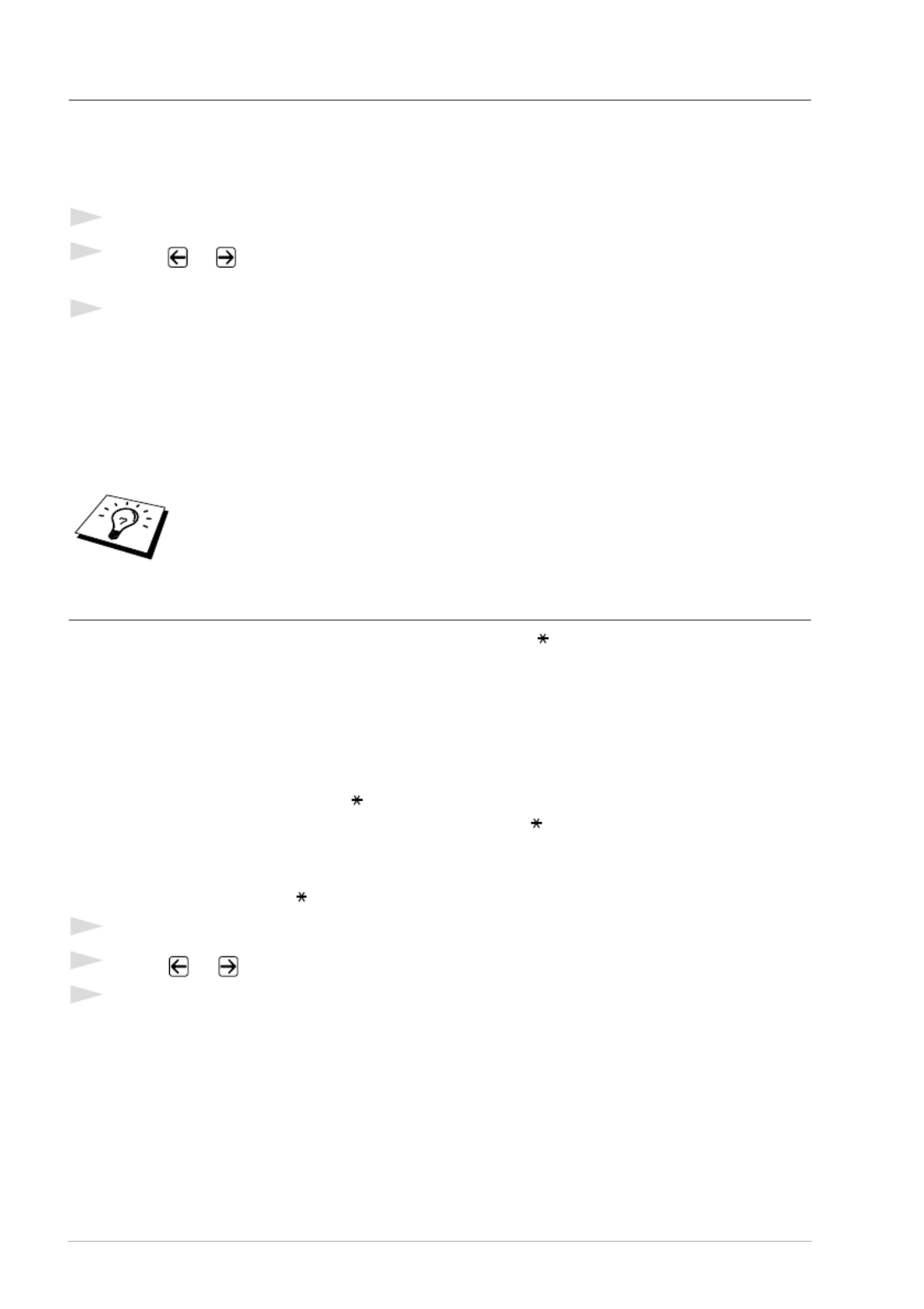
32 Hoofdstuk 3
De F/T-beltijd (Fax/Tel) instellen (alleen voor de stand Fax/Tel)
U kunt specificeren hoe lang de faxmachine met een dubbele bel moet overgaan om u te laten weten
dat iemand u probeert te bellen. Deze dubbele bel hoort u pas na de belvertraging. U kunt het
telefoontje echter wel aannemen op een tweede toestel dat op een afzonderlijk contact maar op
dezelfde lijn is aangesloten. (Zie Werken met een extern of een tweede toestel, pagina 47.)
1
Druk op , , , .Menu 2 1 2
2
Druk op of om te selecteren hoe lang de bel van de machine moet overgaan om u op een
normaal telefoongesprek te attenderen en druk vervolgens op .Set
3
Druk op .Stop/Exit
Als de faxmachine in de stand Fax/Tel staat en de telefoon gaat, zullen alle toestellen op deze lijn
het aantal keren overgaan dat u in de belvertraging hebt geselecteerd.
U kunt het gesprek door de faxmachine laten beantwoorden, die dan zal bepalen of het een faxbericht
of een normaal gesprek is. Als het een normaal telefoongesprek is, houdt het dubbele belsignaal net
zo lang aan als u onder F/T-beltijd hebt geselecteerd. Neem de hoorn van het externe toestel op en
druk op .Tel/R
Fax Waarnemen (met een extern of tweede toestel)
Wanneer u deze functie selecteert, hoeft u niet op of te drukken als u een faxoproep Fax Start 5 1
op een extern of een tweede toestel hebt aangenomen en de faxtonen hoort. U houdt gewoon de
hoorn van het toestel in uw hand, wacht een paar seconden en legt de hoorn op de haak zodra op het
LCD-scherm van uw faxmachine de melding verschijnt of zodra u via de hoorn van ONTVANGST
het externe of tweede toestel het tjirpende geluid hoort. Als u selecteert, kan uw faxmachine AAN
faxen automatisch ontvangen, zelfs als u de hoorn van een extern of een tweede toestel van de haak
neemt. Als u selecteert, moet u de faxmachine zelf activeren door op de faxmachine op UIT
Fax Start of op het andere toestel op 5 1 te drukken. (De code voor het op afstand activeren moet
dan via , , , zijn ingesteld op , zodat de code kan worden gebruikt.) (Zie Menu 2 1 4 AAN 5 1
Werken met een extern of een tweede toestel, pagina 47.)
Als Fax Waarnemen vanwege een slechte verbinding niet werkt, moet u op het externe of tweede
toestel de code voor activeren invoeren. 5 1
1
Druk op , , , .Menu 2 1 3
2
Gebruik of om of te selecteren en druk vervolgens op .AAN UIT Set
3
Druk op .Stop/Exit
Zelfs als de beller tijdens het dubbele belsignaal ophangt, zal dit signaal het aantal
seconden aanhouden dat u hebt geselecteerd.
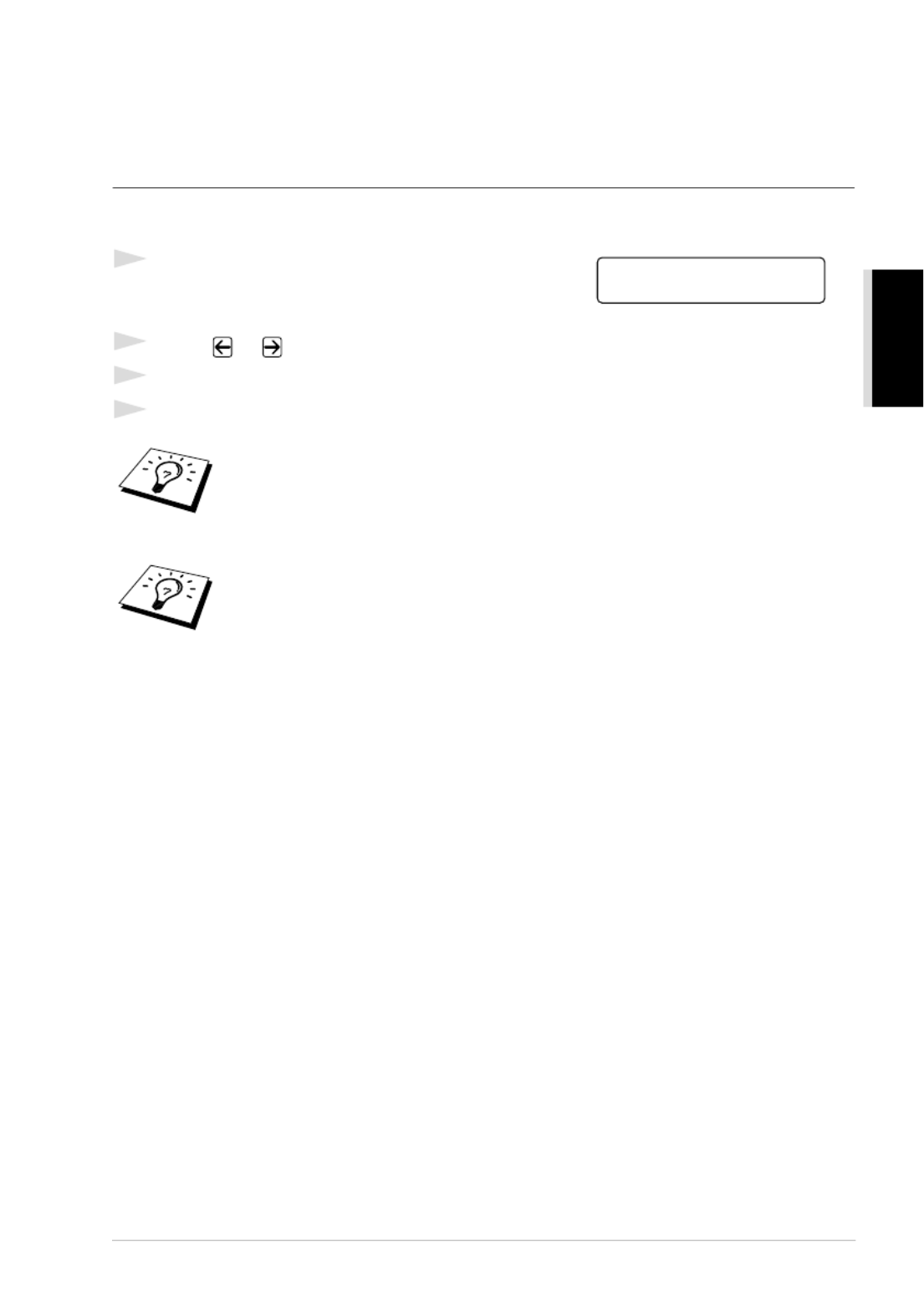
Faxen ontvangen 33
NORMAAL GEBRUIK
Faxen ontvangen
Een verkleinde afdruk van een inkomend document maken
(Automatische verkleining)
Als u selecteert, zal de machine het inkomende document automatisch verkleinen tot het op AAN
een A4-vel past, ongeacht de grootte van het originele document.
1
Druk op , , . Op het scherm verschijnt het Menu 2 1 5
volgende:
2
Gebruik of om (of ) te selecteren.AAN UIT
3
Druk op zodra de gewenste optie op het LCD-scherm staat.Set
4
Druk op .Stop/Exit
Als u faxberichten ontvangt die twee pagina s beslaan, selecteert u .’AAN
■Als u automatische verkleining gebruikt om het inkomende faxbericht op n éé
pagina te kunnen afdrukken, mag het origineel niet langer zijn dan 35 cm. Is het
origineel langer, dan worden de gegevens niet verkleind en wordt op een
volgend vel verdergegaan.
■Als u automatische verkleining gebruikt en een faxbericht ontvangt dat kleiner
is dan het papier waarop wordt afgedrukt, wordt het bericht niet verkleind maar
in de oorspronkelijke grootte afgedrukt.
5.AUTO REDUCTIE

34 Hoofdstuk 3
De afdrukdichtheid instellen
Als de machine te licht of te donker afdrukt, kunt u de afdrukdichtheid aanpassen. De nieuwe
instelling blijft van kracht totdat u haar wijzigt. Deze instelling wijzigt ook de afdrukdichtheid van
de kopieerfunctie.
1
Druk op , , , .Menu 2 1 7
2
Druk op of om de gewenste dichtheid te selecteren. Elke keer dat de toets wordt
ingedrukt, wordt de volgende instelling geselecteerd.
3
Druk op zodra de gewenste optie op het LCD-scherm staat.Set
4
Druk op .Stop/Exit
Ontvangen in het geheugen
Als het papier in de papiercassette tijdens het ontvangen van een faxbericht op raakt, dan wordt op
het LCD-scherm de melding weergegeven en moet u meer papier in de “ ”KIJK PAPIER NA
papiercassette plaatsen.
Als de GEH.ONTVANGST op AAN staat…
dan gaat de faxmachine gewoon door met het ontvangen van de fax en worden de overige pagina’s
in het geheugen opgeslagen (als er genoeg geheugen beschikbaar is). Faxen die daarna worden
ontvangen, worden tevens in het geheugen opgeslagen totdat het geheugen vol is, waarna verdere
inkomende faxoproepen niet automatisch worden beantwoord. Zodra er nieuw papier in de
papiercassette is geplaatst, worden alle gegevens afgedrukt.
Als de GEH.ONTVANGST op UIT staat…
dan wordt verdergegaan met de ontvangst van het inkomende faxbericht en worden de overige
pagina’s in het geheugen opgeslagen (als er genoeg geheugen beschikbaar is). Verdere faxoproepen
worden pas weer automatisch beantwoord nadat er nieuw papier is geplaatst. De laatste fax wordt
afgedrukt zodra er nieuw papier in de papiercassette is geplaatst.
1
Druk op , , , .Menu 2 1 6
2
Gebruik of om (of ) te selecteren en druk op zodra de gewenste optie op AAN UIT Set
het LCD-scherm staat.
3
Druk op .Stop/Exit
Een fax uit het geheugen afdrukken
Als de optie Fax Opslaan is geactiveerd, zodat u uw faxberichten vanaf een andere locatie kunt
opvragen, kunnen de faxberichten die in het geheugen zijn opgeslagen toch nog op deze faxmachine
worden afgedrukt. U moet dan echter wel bij de machine staan zie Fax Opslaan instellen, pagina 52.
1
Druk op , , , .Menu 2 5 4
2
Druk op .Fax Start
3
Nadat alle in het geheugen opgeslagen gegevens zijn afgedrukt, drukt u op .Stop/Exit

36 Hoofdstuk 4
Snelkiezen
1
Neem de hoorn van de externe telefoon op.
2
Als u de kiestoon hoort, drukt u op , gevolgd door Search/Speed Dial # en de twee cijfers van
het snelkiesnummer. (Zie Snelkiesnummers opslaan, pagina 23.)
3
Als u wilt ophangen legt u de hoorn weer neer.
Toon/Puls (alleen voor Nederland)
Als u uw faxmachine hebt ingesteld op het kiezen m.b.v. pulsen maar u toonsignalen moet uitzenden
(bijv. voor telefonisch bankieren), volgt u onderstaande procedure. Als u de normale toetswerking
gebruikt, worden er altijd toonsignalen uitgezonden en kunt u deze instructies negeren.
1
Neem de hoorn van het externe toestel van de haak en kies het nummer.
2
Druk op het bedieningspaneel van de machine op als u wordt gevraagd een nummer in te #
voeren. Elke kiestoets die u nu indrukt, zendt toonsignalen uit.
3
Zodra u ophangt, wordt weer overgeschakeld naar kiezen m.b.v. pulsen.
De stand Fax/Telefoon
Wanneer u n lijn gebruikt voor uw telefoongesprekken en uw faxtransmissies, zal de faxmachine éé
in de stand Fax/Tel ( ) zelf kunnen waarnemen of het inkomende telefoontje een gesprek of een F/T
faxbericht is. (Zie De ontvangststand selecteren, pagina 30.)
De toets Telefoon/Intern
Met deze toets kunt u een telefoongesprek overnemen wanneer u de hoorn van een extern toestel
opneemt als u de dubbele bel van de stand Fax/Tel hoort.

38 Hoofdstuk 5
De toets Reports
Er zijn zes rapporten beschikbaar.
Een rapport afdrukken
1
Druk op .Reports
2
Druk op of om het gewenste rapport te selecteren en druk op .Set
— —of
Voer het nummer in van het rapport dat u wilt afdrukken. Als u de helplijst wilt afdrukken, drukt
u bijvoorbeeld op .1
Een lijst van de belangrijkste handelingen en functies.
Een lijst van namen en nummers die zijn opgeslagen in het
geheugen voor directkiesnummers en snelkiesnummers. De
nummers staan in numerieke volgorde in de lijst.
In deze lijst staat informatie over de laatste 200 ontvangen en
verzonden faxen. TX betekent verzonden; RX betekent
ontvangen.
Drukt een verzendrapport af van de laatste transmissie.
Een lijst van instellingen voor , STAND.INSTELL.
ONTVANGST MENU VERZEND MENU, ,
RAPPORT INST. AFSTAND OPTIES DIVERSEN, en .
U kunt een bestelformulier voor toebehoren naar uw Brother-
dealer afdrukken.
1.HELP
2.KIESLIJST
3.JOURNAAL
4.VERZENDRAPPORT
5.SYSTEEM INST.
6.BESTEL DOC.

42 Hoofdstuk 6
Groepsverzenden
Een groepsverzending is het automatisch verzenden van n faxbericht naar meerdere faxnummers. éé
Met gebruik van de toets kan een faxbericht worden gestuurd naar maximaal 32 Broadcast
directkiesnummers, 100 snelkiesnummers en 50 handmatig ingevoerde nummers (dus maximaal
182 locaties mits er geen locaties zijn gebruikt voor groepsnummers, toegangscodes of
creditcardnummers). Hoeveel geheugen er beschikbaar is, hangt echter af van de in het geheugen
opgeslagen taken en het aantal locaties dat voor groepsverzenden wordt gebruikt. Als u de fax naar
te veel nummers probeert te sturen, kunt u de tweevoudige werking en de tijdklok niet gebruiken.
De gemakkelijkste manier om een groepsverzending te verzenden, is door eerst een groep samen te
stellen van de veel gebruikte directkiesnummers en snelkiesnummers en deze onder n éé
directkiestoets op te slaan. (U kunt maximaal zes groepen opstellen en snelkiesnummers kunnen in
meerdere groepen voorkomen.) Door tussen elke locatie op te drukken, kunt u Broadcast
directkiesnummers, snelkiesnummers, groepen en handmatige nummers (met gebruik van de
kiesnummers) in dezelfde groepsverzending opnemen. Met gebruik van de toets
Search/Speed Dial kunnen de gewenste nummers gemakkelijk worden gekozen.
Als de groepsverzending is voltooid, wordt automatisch een groepsverzendingsrapport afgedrukt om
u de resultaten te laten weten.
1
Plaats het document met de bedrukte zijde naar boven in de automatische documenteninvoer of
met de bedrukte zijde naar beneden op de glasplaat.
2
Voer het gewenste nummer in. U kunt hiervoor de directkiestoetsen of de snelkiestoetsen
gebruiken of u kunt het nummer zoeken of met de hand invoeren. (Zie Nummergroepen voor het
groepsverzenden instellen, pagina 43.)
Voorbeeld: groepsnummer
3
Druk op . U wordt gevraagd het volgende nummer in te voeren.Broadcast
4
Voer het volgende nummer in.
Voorbeeld: snelkiesnummer
5
Druk op .Broadcast
6
Voer het volgende nummer in.
Voorbeeld: handmatig nummer, met gebruik van de kiestoetsen.
7
Druk op .Fax Start
Nadat het hele bericht is ingelezen, wordt het faxbericht automatisch naar de door u opgegeven
faxnummers verzonden.
■Druk tijdens de transmissie op Stop/Exit als u de huidige groepsverzending wilt
annuleren. U wordt dan gevraagd of u alle locaties wilt annuleren of alleen de
locatie waarnaar het bericht op dat moment wordt verzonden.
■Voer de lange kiesnummers in op dezelfde manier als u dat normaal zou doen,
maar denk eraan dat elke toets telt als n locatie, zodat het aantal locaties dat éé
u kunt bellen beperkt wordt.
■Als n van de nummers bezet is of er door een andere reden geen contact éé
wordt gekregen, wordt het nummer automatisch opnieuw gekozen.
■Als het geheugen vol is, kunt u op drukken om de opdracht af te Stop/Exit
breken of op om het gedeelte te verzenden dat reeds in het geheugen Fax Start
is gescand (als er meer dan n pagina is gescand).éé

46 Hoofdstuk 6
Beveiligd Geheugen activeren
1
Druk op , , , .Menu 2 0 1
2
Druk op of om te selecteren.INSTEL BEVEILIG
3
Druk op .Set
U wordt gevraagd het wachtwoord in te voeren.
4
Voer het viercijferige wachtwoord in en druk
vervolgens op .Set
Dit is hetzelfde als het wachtwoord dat reeds in de machine is opgeslagen.
Op het LCD-scherm verschijnt twee seconden lang de melding , gevolgd door GEACCEPTEERD
BEVEILIGING MODE. De geheugenbeveiliging is nu geactiveerd.
Beveiligd Geheugen uitschakelen
1
Als de geheugenbeveiliging is geactiveerd, drukt u op
Menu.
2
Voer het viercijferige wachtwoord in en druk op .Set
Op het LCD-scherm verschijnt twee seconden lang de melding , gevolgd door GEACCEPTEERD
de datum en de tijd. De geheugenbeveiliging is nu uitgeschakeld. Alle gegevens die in het geheugen
zijn opgeslagen, worden nu afgedrukt.
Neem contact op met uw Brother-dealer als u uw wachtwoord bent vergeten.
Als u in stap 4 een verkeerd wachtwoord invoert, verschijnt op het LCD-scherm de
melding . Na twee seconden verschijnt op het LCD-scherm FOUT WACHTW.
weer de datum en de tijd. Begin opnieuw vanaf stap 1 om de geheugenbeveiliging
te activeren.
Als u in stap 2 een verkeerd wachtwoord invoert, verschijnt op het LCD-scherm de
melding . Na twee seconden verschijnt op het LCD-scherm FOUT WACHTW.
weer de melding BEVEILIGING MODE. Begin opnieuw vanaf stap 1 om de
geheugenbeveiliging uit te schakelen.
WACHTWOORD:XXXX
ENTER & DRUK SET
WACHTWOORD:XXXX
ENTER & DRUK SET
Specyfikacje produktu
| Marka: | Brother |
| Kategoria: | drukarka |
| Model: | MFC-9880 |
Potrzebujesz pomocy?
Jeśli potrzebujesz pomocy z Brother MFC-9880, zadaj pytanie poniżej, a inni użytkownicy Ci odpowiedzą
Instrukcje drukarka Brother

2 Kwietnia 2025

11 Marca 2025

11 Marca 2025

10 Marca 2025

3 Marca 2025

11 Lutego 2025

11 Lutego 2025

10 Lutego 2025

10 Lutego 2025

10 Lutego 2025
Instrukcje drukarka
- drukarka Sony
- drukarka Samsung
- drukarka LG
- drukarka Xiaomi
- drukarka Sharp
- drukarka Huawei
- drukarka Lenovo
- drukarka Epson
- drukarka Fujitsu
- drukarka Roland
- drukarka Panasonic
- drukarka StarTech.com
- drukarka Canon
- drukarka Fujifilm
- drukarka MSI
- drukarka Toshiba
- drukarka D-Link
- drukarka Citizen
- drukarka HP
- drukarka Honeywell
- drukarka Kodak
- drukarka Testo
- drukarka Primera
- drukarka Xerox
- drukarka Godex
- drukarka Olivetti
- drukarka Zebra
- drukarka Dell
- drukarka Digitus
- drukarka AgfaPhoto
- drukarka Kyocera
- drukarka Ricoh
- drukarka Seiko
- drukarka Renkforce
- drukarka Thomson
- drukarka AVM
- drukarka Velleman
- drukarka Dymo
- drukarka Panduit
- drukarka Olympus
- drukarka OKI
- drukarka Mitsubishi
- drukarka Intermec
- drukarka NEC
- drukarka Polaroid
- drukarka Konica Minolta
- drukarka Bixolon
- drukarka Pantum
- drukarka Olympia
- drukarka Datamax O'Neil
- drukarka DNP
- drukarka Equip
- drukarka ZKTeco
- drukarka TSC
- drukarka HiTi
- drukarka Microboards
- drukarka Triumph-Adler
- drukarka Fargo
- drukarka Entrust
- drukarka Kern
- drukarka Brady
- drukarka Tomy
- drukarka Lexmark
- drukarka Sagem
- drukarka Nilox
- drukarka Argox
- drukarka Royal Sovereign
- drukarka Minolta
- drukarka Oce
- drukarka Paxar
- drukarka IDP
- drukarka Metapace
- drukarka Ultimaker
- drukarka Ibm
- drukarka CSL
- drukarka Toshiba TEC
- drukarka Frama
- drukarka Builder
- drukarka Kogan
- drukarka Star Micronics
- drukarka Posiflex
- drukarka Dascom
- drukarka GG Image
- drukarka Vupoint Solutions
- drukarka Elite Screens
- drukarka DTRONIC
- drukarka Phoenix Contact
- drukarka Videology
- drukarka Epson 7620
- drukarka Star
- drukarka EC Line
- drukarka Colop
- drukarka Approx
- drukarka Fichero
- drukarka Raspberry Pi
- drukarka Unitech
- drukarka Middle Atlantic
- drukarka Evolis
- drukarka Tally Dascom
- drukarka Custom
- drukarka Nisca
- drukarka Sawgrass
- drukarka Mutoh
Najnowsze instrukcje dla drukarka

9 Kwietnia 2025

9 Kwietnia 2025

9 Kwietnia 2025

9 Kwietnia 2025

9 Kwietnia 2025

4 Kwietnia 2025

3 Kwietnia 2025

3 Kwietnia 2025

3 Kwietnia 2025

2 Kwietnia 2025